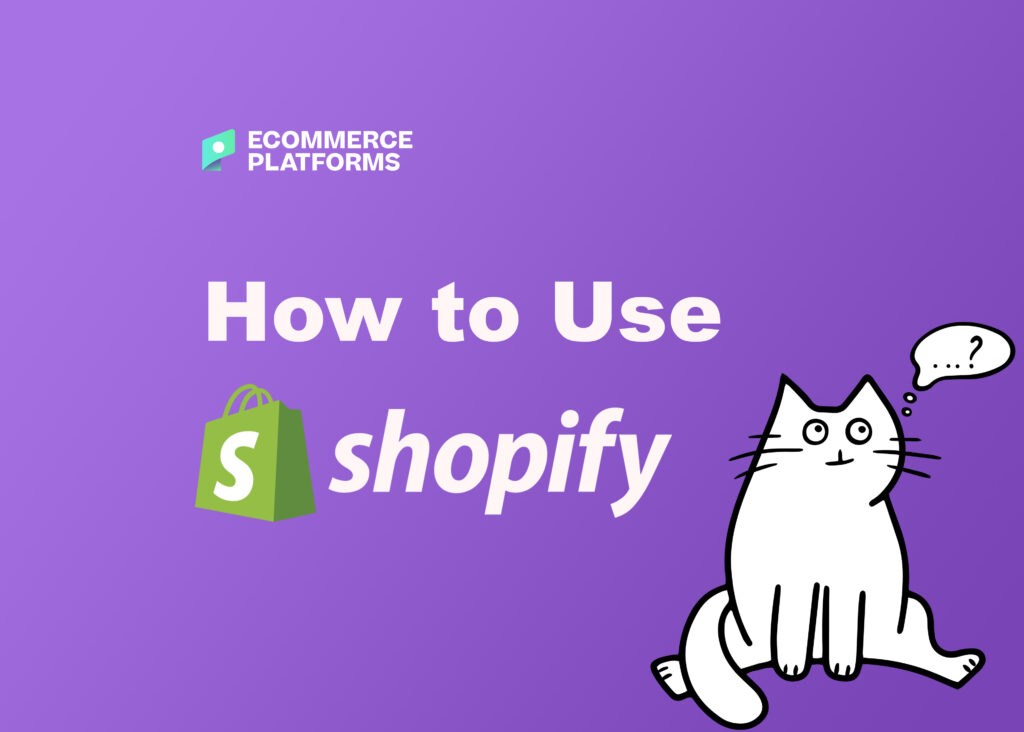
هل أنت مستعد لمعرفة كيفية إنشاء الخاصة بك Shopify متجر؟
ربما تكون قد توصلت للتو إلى فكرة منتج رائعة وترغب الآن في معرفة ما إذا كان الناس على استعداد لشرائه.
حسنًا، أنت محظوظ، لأنه لم يعد يتعين عليك أن تكون مطور ويب ذو خبرة لتتمكن من إنشاء موقع Shopify متجر في أقل من 15 دقيقة.
في هذه المقالة
ما هي تفاصيل Shopify وكيف يعمل؟
Shopify قد تكون إحدى العلامات التجارية الأكثر شهرة في عالم التجارة الإلكترونية، ولكن لا يعرف الجميع ما هي هذه الأداة، أو كيف تعمل.
بعبارات بسيطة ، Shopify هو برنامج تدفع مقابله باستخدام نموذج SaaS - بمعنى آخر، أنت تشترك في الخدمة.
عادةً، إذا قمت بالدفع مقابل دعم لمدة عام مرة واحدة، فسوف تستفيد من تكلفة مخفضة قليلاً.
بدافع Shopifyيمكن لأصحاب أعمال التجارة الإلكترونية والتجار إنشاء موقع ويب واستخدام حل سلة التسوق المضمن للقيام بذلك بيع كل من المنتجات الرقمية والمادية للعملاء حول العالم.
Shopify حتى أنه يقدم نظامًا يسمح للعملاء بإدارة أشياء مثل متطلبات الشحن وتتبع المخزون بسرعة وسهولة.
باستخدام Shopify، يمكنك الوصول إلى لوحة المشرف الأكثر حداثة ، حيث يمكنك رؤية المنتجات المعروضة للبيع وكتابة الأوصاف وأوامر العملية وغير ذلك الكثير.
راجع للشغل ، إليك مقطع فيديو أنشأه زميلي جو. 🙂
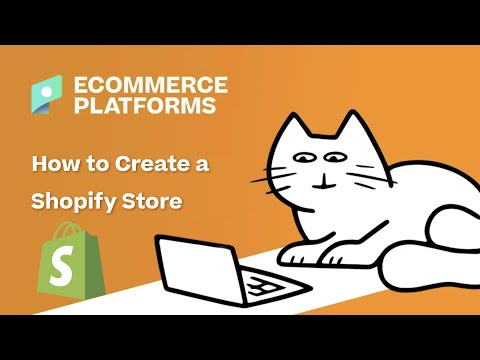
إذا كنت تريد المزيد من القراءة ، فإليك شرحًا تفصيليًا لك:
كيف تعمل Shopify - دليل خطوة بخطوة
قبل أي شيء، نوصي باستكشاف خطط التسعير من Shopify.
بهذه الطريقة، ستفهم الاستثمار النهائي، وستعرف بالضبط أنواع الميزات التي يمكنك توقعها. إذا بدت الخطط أو الميزات غير موجودة في عمليتك، ففكر في النظر فيها Shopify بالبدائل قد يناسبك بشكل أفضل.
بخلاف ذلك، تابع قراءة دليلنا خطوة بخطوة حول كيفية إنشاء موقع باستخدام Shopify موقع البناء.
1. إنشاء Shopify حسابي
للبدء ، قم بزيارة Shopify موقع الكتروني وقم بالتسجيل للحصول على حساب. قم بذلك عن طريق النقر على أحد ابدأ الإصدار التجريبي المجاني أزرار.
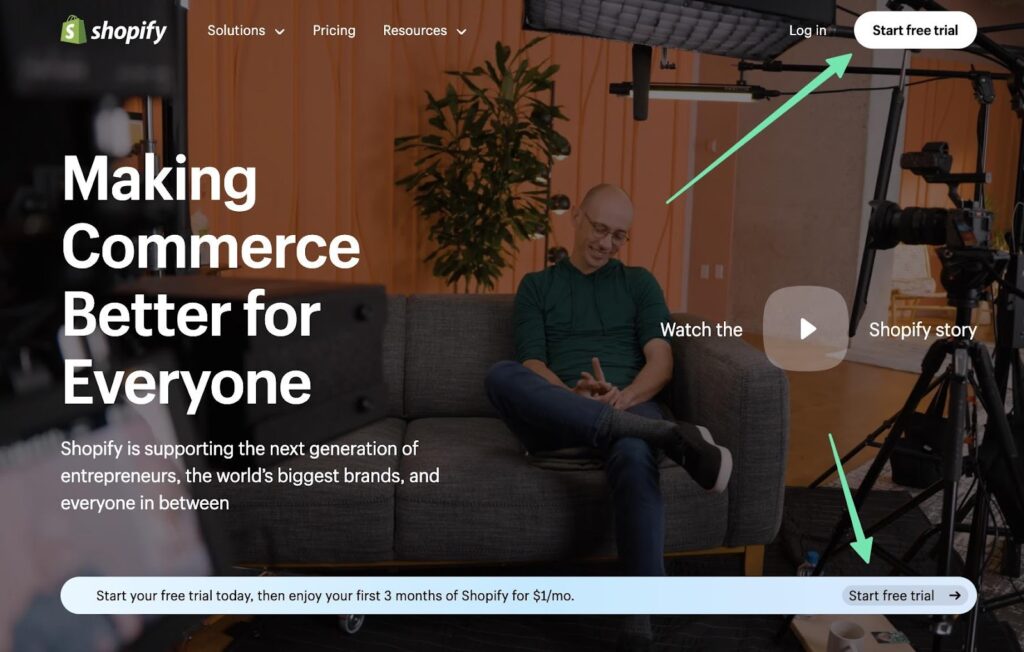
ستحتاج إلى تقديم بعض المعلومات الأساسية حول عملك، مثل موقع العمل ومعلومات الاتصال. قم بإنشاء Shopify معرف مع البريد الإلكتروني الخاص بك، أو أحد أزرار تسجيل الدخول الاجتماعية.
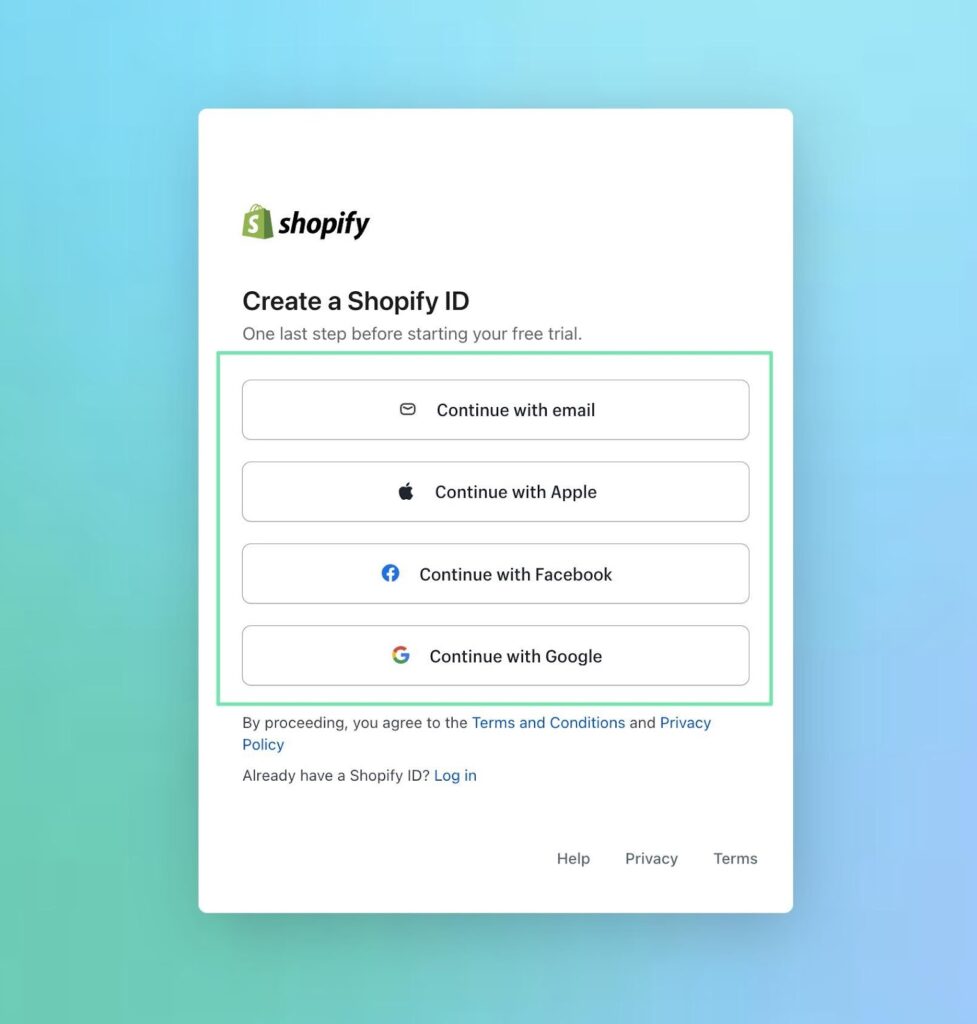
بعد ذلك، يتم نقلك إلى الرئيسية Shopify لوحة القيادة. هنا، يمكنك تكوين كل جانب من جوانب متجرك، باستخدام أدوات للتعامل مع التسويق وقنوات المبيعات والشؤون المالية والمنتجات والمحتوى والمزيد.
يوجد أيضًا دليل الإعداد وإشارة إلى المدة المتاحة لك في النسخة التجريبية المجانية.
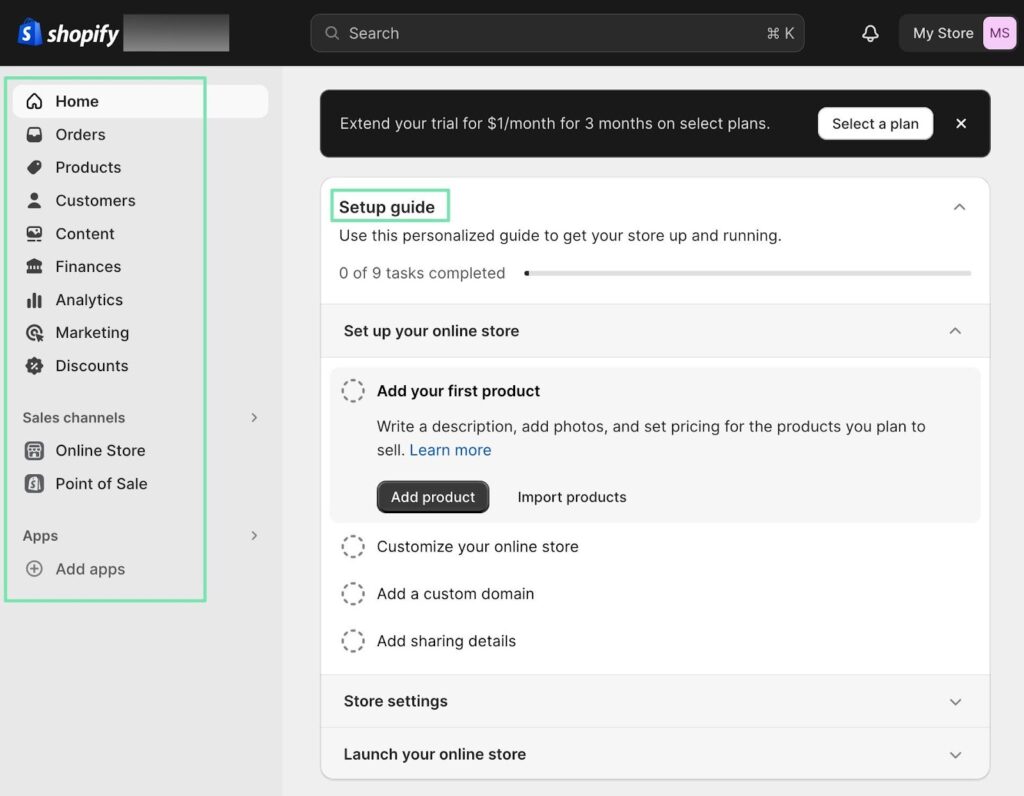
كيفية الحصول على Shopify مقابل 1 دولار شهريًا خلال الأشهر الثلاثة الأولى?
Shopify بدأ في تقديم صفقة خاصة للبائعين الذين يشتركون في حساب جديد Shopify الخطة. تلك الصفقة؟
Shopify 1 دولار / شهر لأول 3 شهور من الوصول الكامل إلى المنصة!
هذا العرض متاح الآن في جميع الخطط القياسية: Starter و Basic و Shopifyو متقدم.
2. تكوين Shopify المتجر
بمجرد إنشاء حسابك، من المهم التعامل مع بعض خطوات تكوين المتجر قبل المضي قدمًا في التصميم العام وإنشاء المنتج.
يتضمن ذلك إدخال اسم متجرك وإضافة شعار وإعداد خيارات الشحن الخاصة بك. يمكنك إدارة كل هذه العناصر من خلال النقر على الإعدادات الزر الموجود في الركن السفلي الأيسر من لوحة القيادة.
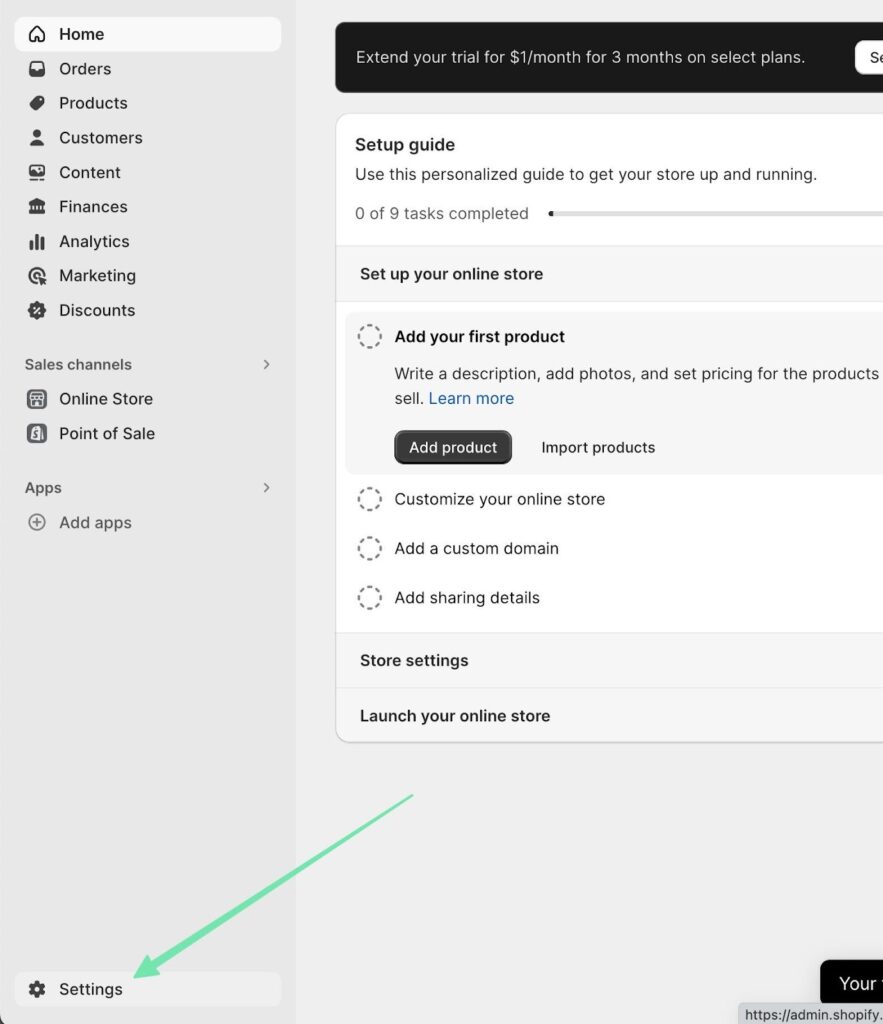
علامة التبويب الأولى تسمى تفاصيل المتجراستخدم هذه الصفحة لملء أي معلومات مفقودة، مثل:
- اسم المتجر
- تخزين الهاتف
- البريد الإلكتروني الخاص بالمتجر
- معلومات الفواتير
- تخزين العملة
- منطقة زمنية
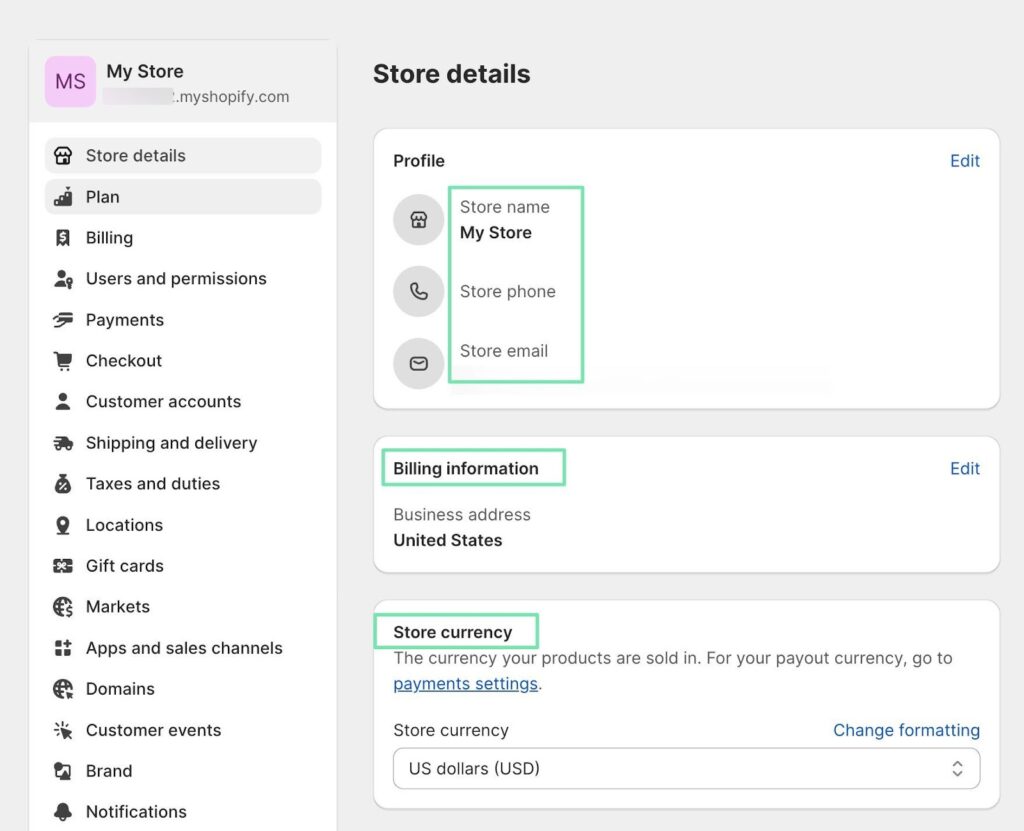
قم بتصفح القائمة بأكملها على الجانب الأيسر. املأ المعلومات المناسبة لنشاطك التجاري. لست مضطرًا إلى اختيار خطة أو إنشاء نظام فواتير الآن، ولكن من المهم إلقاء نظرة على هذه الأقسام:
- الشحن والتسليم
- مواقعنا
- الضرائب والرسوم
- الأسواق
- التطبيقات وقنوات البيع
- العلامات التجارية
- الإشعارات
- اللغات
- السياسات
- المجالات المخصصة
على وجه الخصوص، انتقل إلى الشحن والتوصيل قسم. هنا، يمكنك تعيين أسعار الشحن العامة، وأسعار الشحن المخصصة، وحتى تكوينات التسليم المحلي والاستلام.
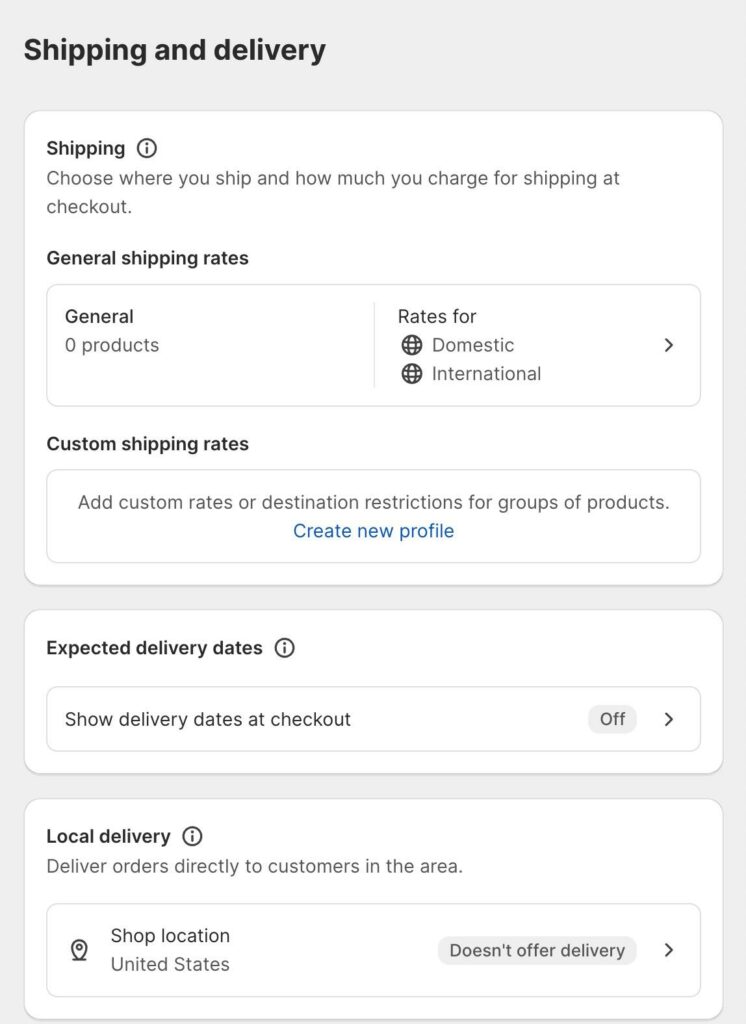
فكر في تفعيل Shopify الشحن أداة لشراء وطباعة ملصقات الشحن المخفضة من شركات النقل مثل USPS، UPS، وDHL Express. يمكنك أيضًا تمكين أسعار الشحن المحسوبة من طرف ثالث عند الخروج.

نحن نشجعك على قضاء بعض الوقت في إعدادات العلامة التجارية الصفحة كذلك. يتيح لك ذلك تحميل إصدارات مختلفة من شعارك، والتي يتم استخدامها في مناطق معينة من موقع التجارة الإلكترونية والرسائل التسويقية الخاصة بك.
على سبيل المثال، يجب عليك تحميل شعار افتراضي وشعار مربع وحتى صورة غلاف. هناك مناطق لتعيين ألوان العلامة التجارية والشعار أيضًا.
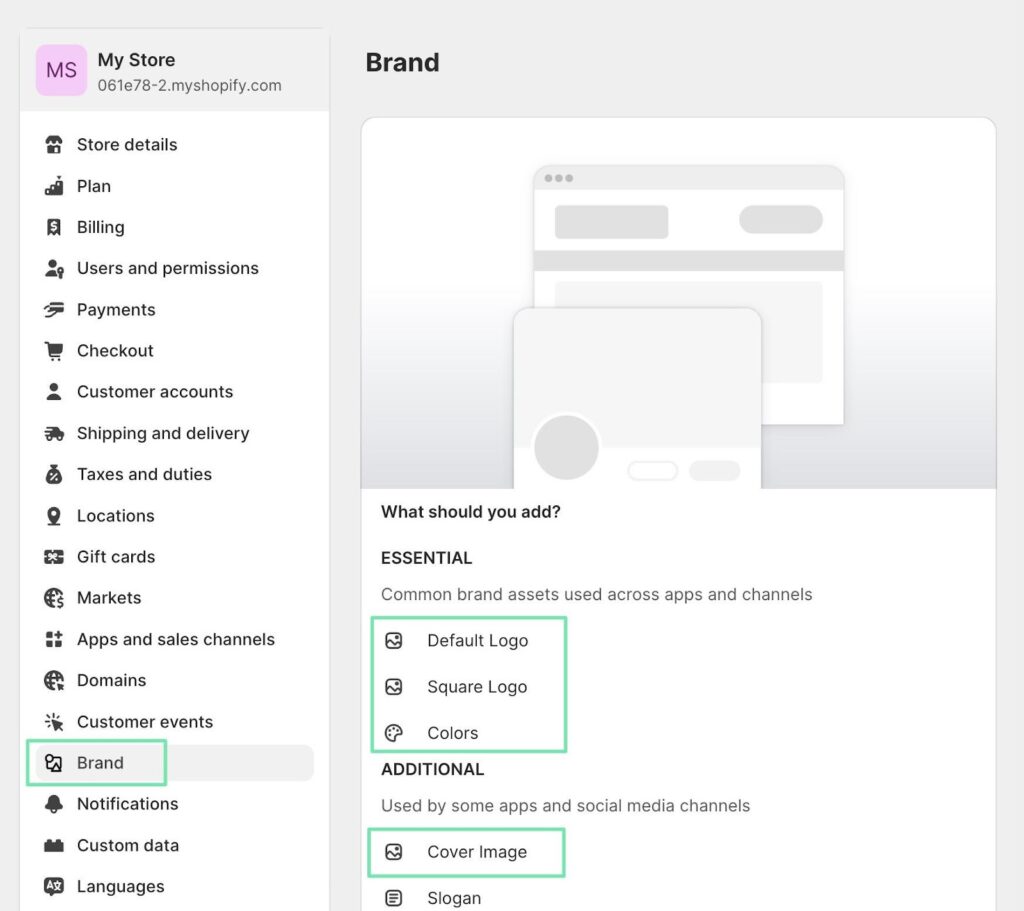
3. اختر سمة لتخصيصها في Shopify Website Builder
Shopify يقدم موضوعات مختلفة للاختيار من بينها - أكثر من 100 منها في الواقع. لمشاهدة المواضيع اذهب الى قنوات المبيعات> المتجر الإلكتروني> السمات في لوحة القيادة. تحت مكتبة الموضوع، اضغط هنا إضافة موضوع> قم بزيارة متجر السمات.
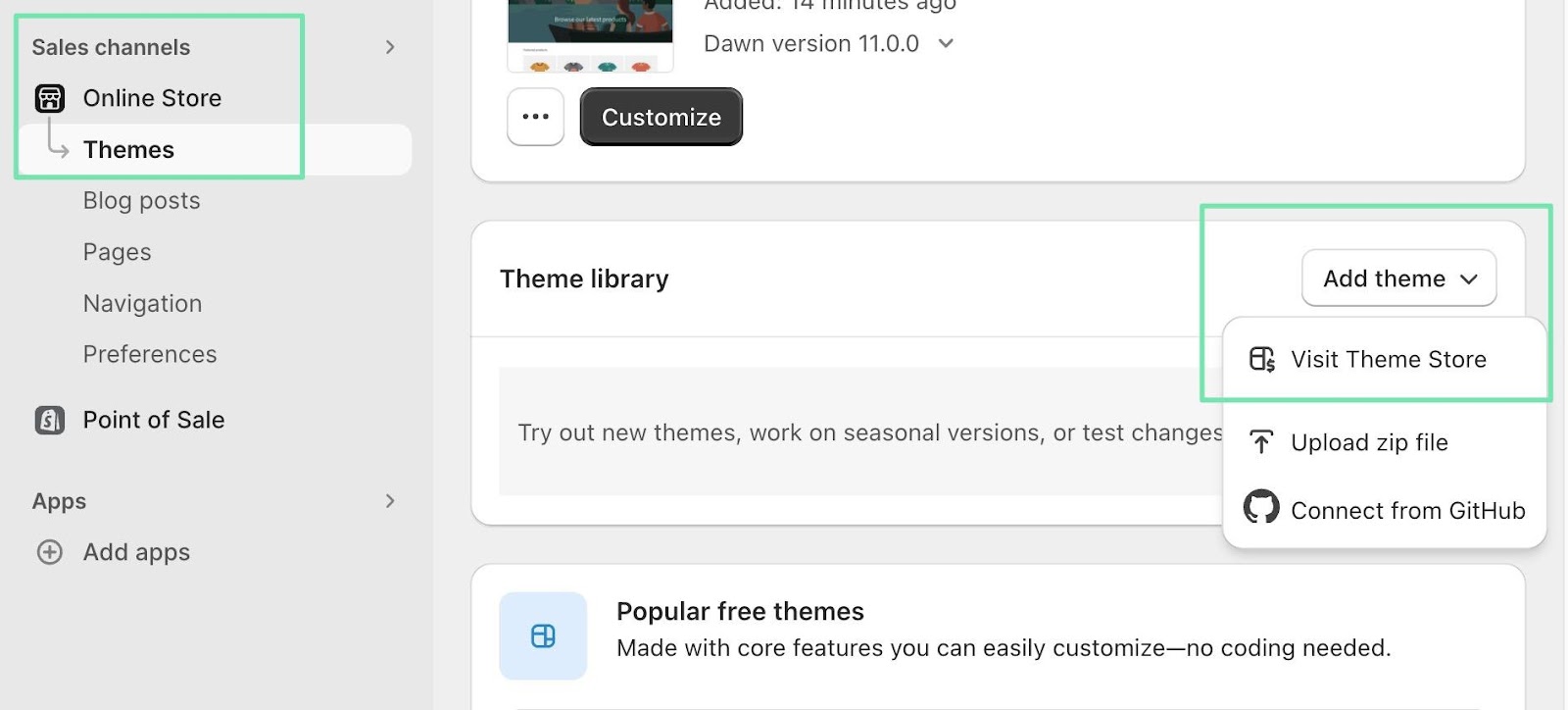
تصفح المجموعة وابحث عن موضوع يتوافق مع علامتك التجارية وعروض منتجاتك.
نوصي باستخدام جميع المواضيع علامة التبويب للكشف عن كل موضوع متاح من Shopify.
يمكنك التصفية لعرض السمات المجانية أو المدفوعة فقط، مع استخدام علامات تبويب الصناعة أيضًا لتصفية أي فئة بدءًا من الفنون والحرف اليدوية وحتى الألعاب والألعاب.
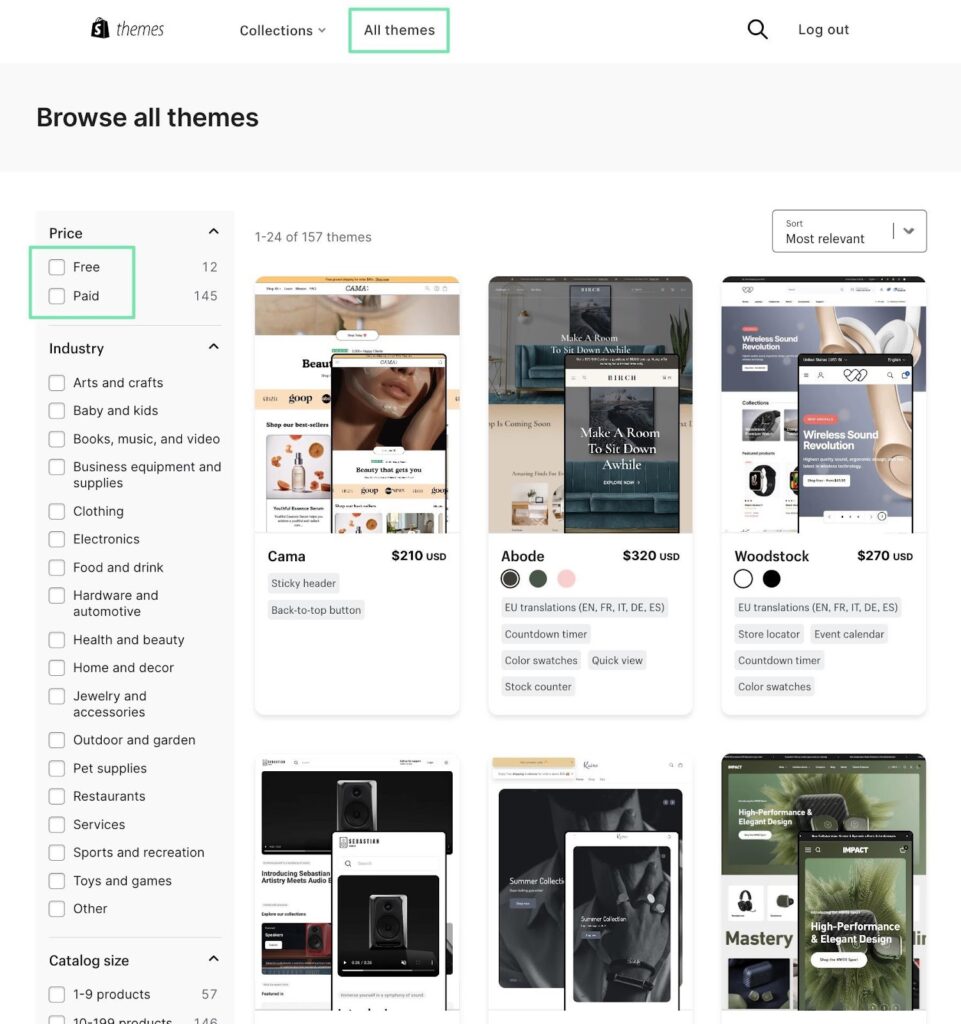
انقر لفتح صفحة المنتج لأي موضوع. قم بالتمرير لمعرفة ما إذا كان المظهر يوفر الميزات المناسبة اللازمة لمتجرك.
تقدم بعض السمات أمثلة على الإعدادات المسبقة، التي تضبط الطبيعة المرئية للسمة - مما يجعلها سمة جديدة تمامًا تقريبًا.
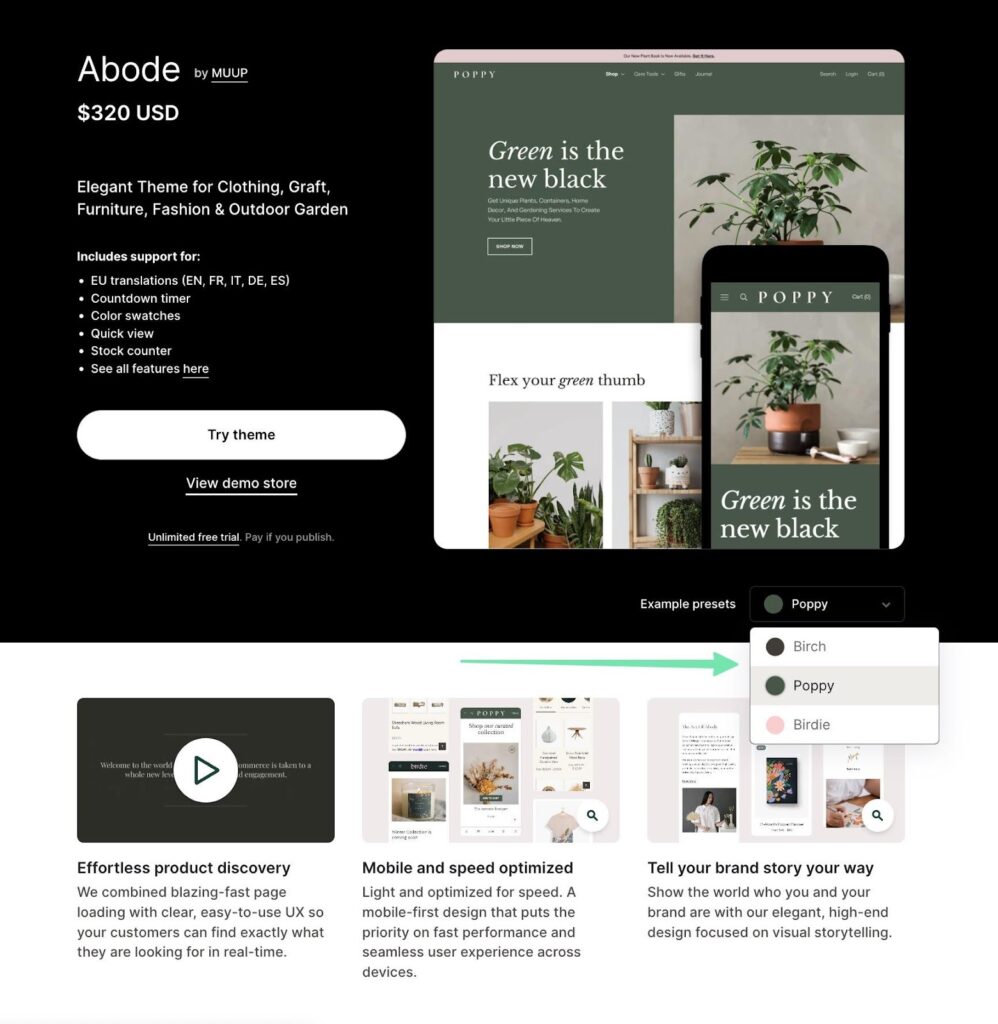
بعد التحقق من ميزاته، وعرض العرض التوضيحي، وتحديد الموضوع المناسب لعملك، انقر فوق جرب المظهر زر. هذا يضيفه مباشرة إلى متجرك.
تأكد من النقر فوق نشر زر في الثيمات قسم لوحة المعلومات للتأكد من أنها جاهزة للتخصيص.
ملاحظة: يمكنك إضافة سمات متميزة إلى متجرك للتخصيص؛ لن يتم تحصيل رسوم منك مقابل السمة إلا عندما ترغب في نشر موقع الويب.
4. تخصيص مظهر المظهر الخاص بك
بعد تحديد الموضوع، يمكنك تخصيص مظهره ليتناسب مع هوية علامتك التجارية. ال Shopify Website Builder يسمح لك بتعديل الألوان والخطوط والوسائط والأقسام والتخطيطات دون أي معرفة بالبرمجة.
لفتح المحرر، اذهب إلى الثيمات، وانقر على تخصيص الزر الخاص بالقالب المثبت حاليًا.
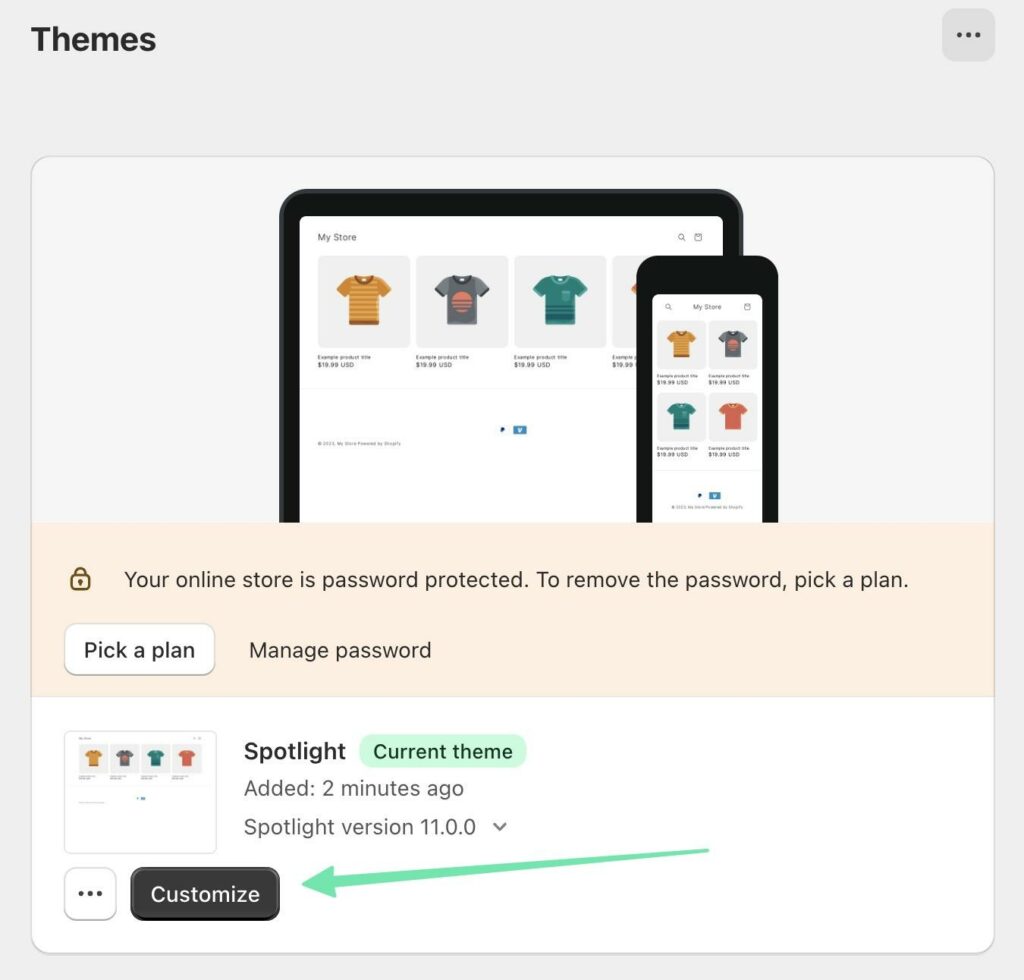
اللوحة اليسرى مقسمة إلى ثلاث مناطق:
- رأس
- قالب
- تذييل
تقبل كل منطقة الأقسام والكتل، وهي العناصر التي تجتمع معًا لإنشاء موقع ويب. على سبيل المثال، يمكنك النقر فوق إضافة قسم or إضافة كتلة زر في قالب منطقة للكشف عن الأقسام المتاحة للإدراج.
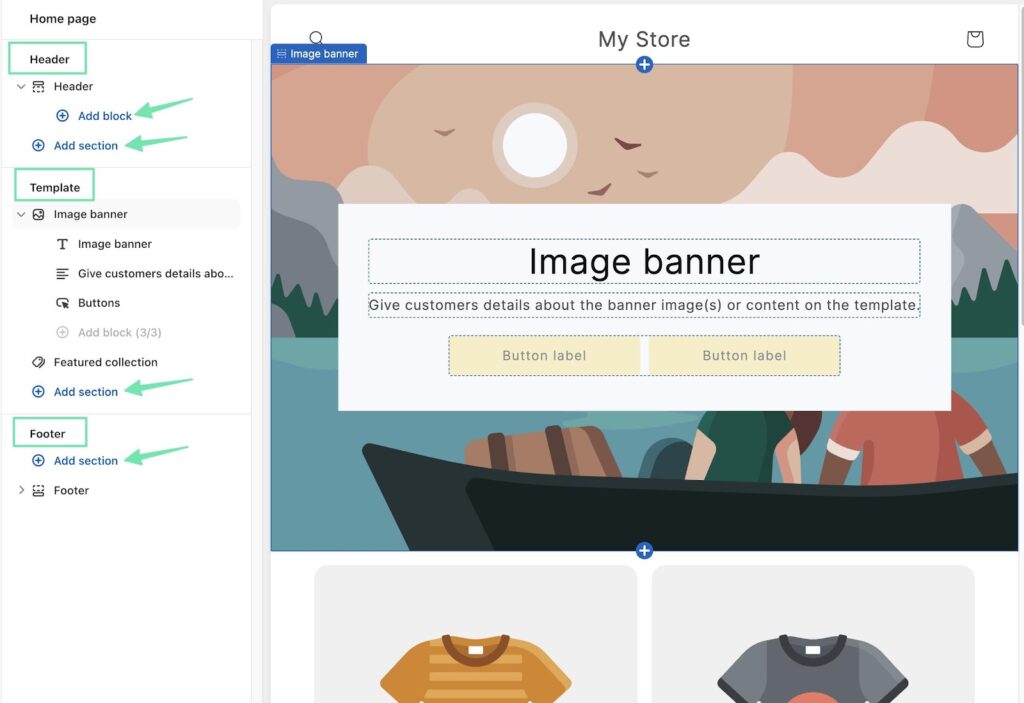
يوفر كل قالب كتله وأقسامه الفريدة. Shopifyومع ذلك، يحتوي على العديد من الأقسام الافتراضية الجاهزة للاستخدام، بغض النظر عن الموضوع الذي اخترته.
يمكنك، على سبيل المثال، إدراج أي من الأقسام التالية لإنشاء صفحتك الرئيسية:
- قائمة المجموعات
- بانر الصورة
- Slideshow
- ملصقة
- أقسام متعددة الأعمدة أو متعددة الصفوف
- البريد الإلكتروني الاشتراك
- تواصل معنا
- النص الغني
في هذا البرنامج التعليمي، سنقوم بإضافة قسم صورة الشعار. وهذا يجعل مقدمة قوية للموقع.
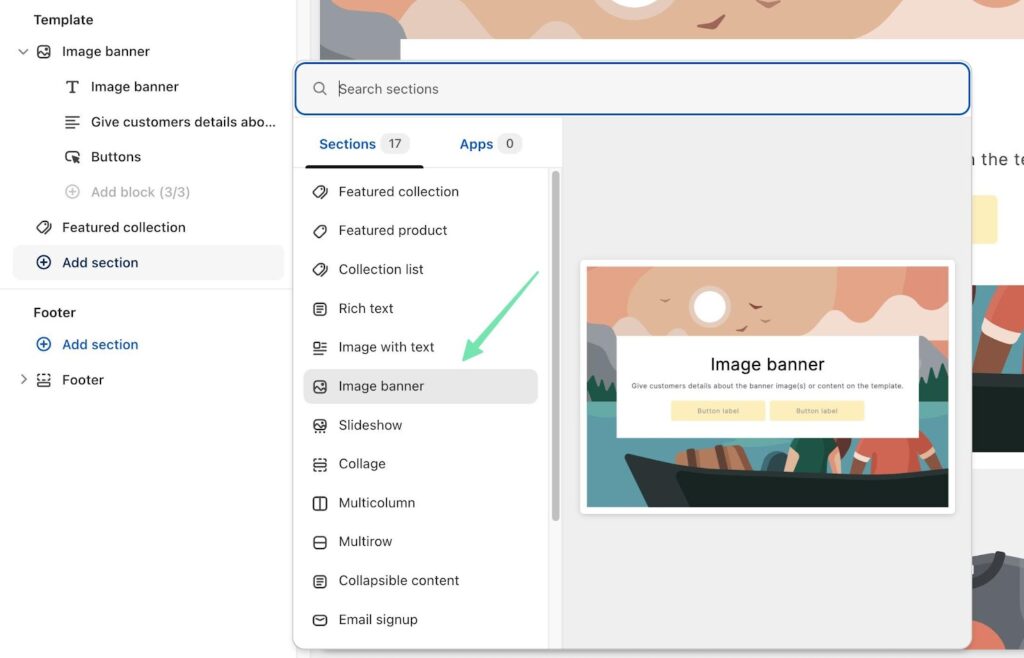
بالإضافة إلى ذلك، نريد تضمين نموذج الاشتراك عبر البريد الإلكتروني، مما يسمح للعملاء بالاشتراك في قائمة التسويق عبر البريد الإلكتروني.
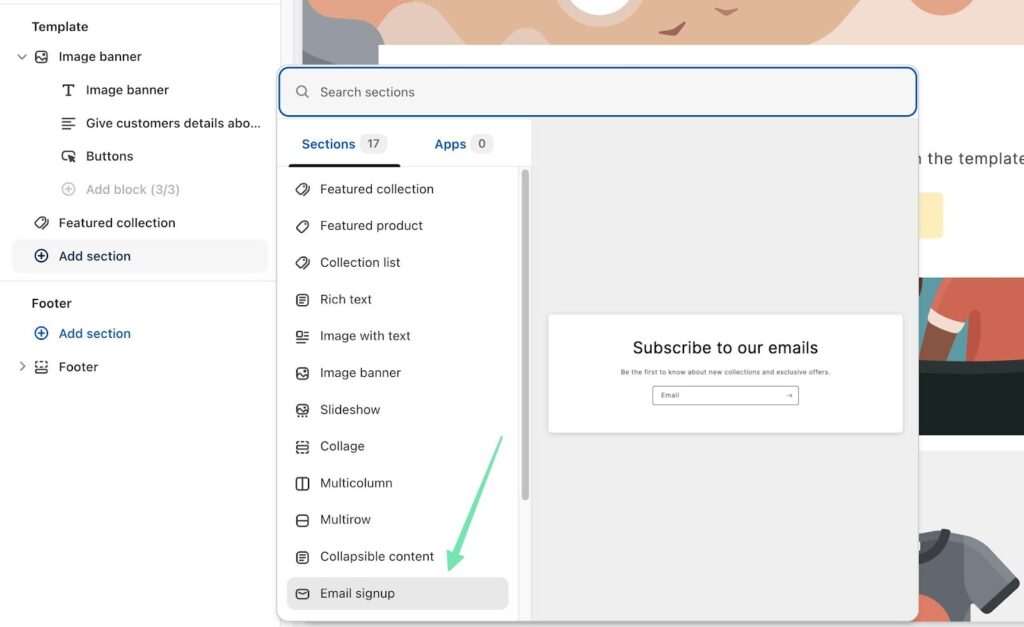
نحن نشجعك على قضاء قدر كبير من الوقت في تحسين تصميم صفحتك الرئيسية وبقية موقع الويب الخاص بك. استخدم الإلهام من علامات التجارة الإلكترونية المفضلة لديك لتحديد ما تريد تضمينه في كل صفحة.
توجد في الجزء العلوي من المحرر قائمة منسدلة للتبديل إلى أجزاء أخرى من الموقع.
حاول تخصيص القالب لصفحات المنتجات الخاصة بك. فكر في تعديل صفحات Checkout أو سلة التسوق. حتى التفكير في إضافة صفحة جديدة تمامًا تتعلق بعملك.
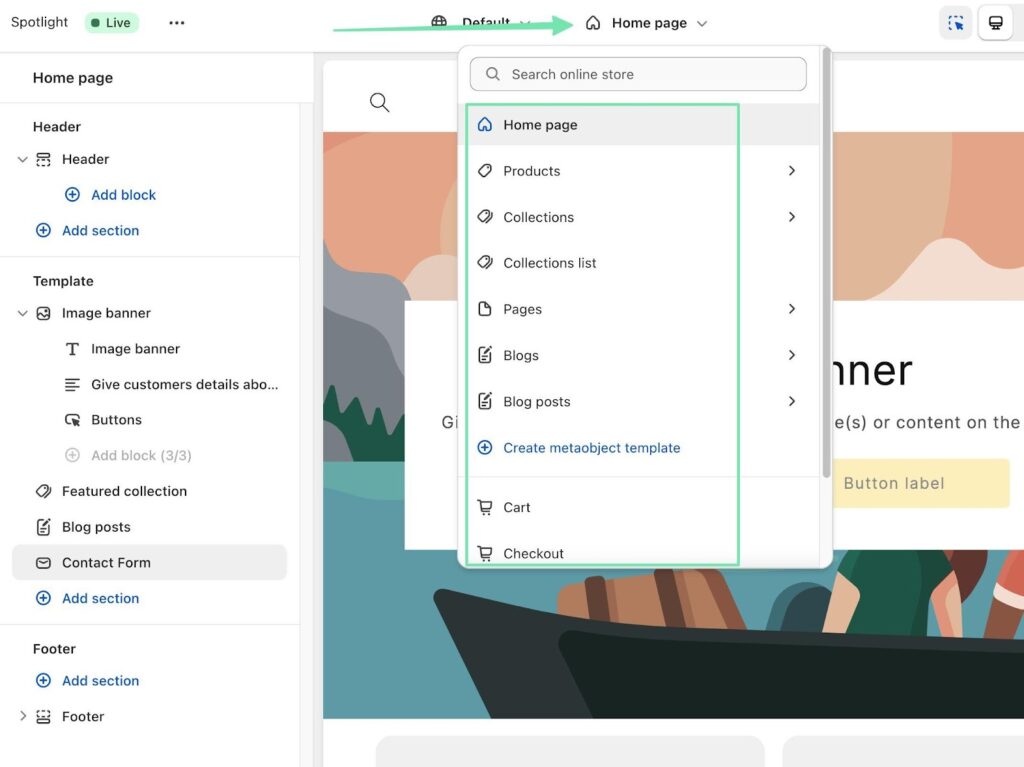
5. إنشاء منتجات وخدمات للبيع
لا يوجد متجر على الإنترنت كامل بدون منتجات للبيع. لحسن الحظ، Shopify يجعل من السهل إنشاء وبيع أنواع مختلفة من المنتجات، بما في ذلك العناصر الرقمية والمادية.
لإضافة وتخصيص المنتجات في Shopify، انتقل مرة أخرى إلى لوحة المعلومات الرئيسية.
انقر على الزر منتجاتنا التبويب. حدد ملف أضف منتجاتك زر. هناك أيضًا خيارات للعثور على منتجات لبيعها أو استيراد العناصر باستخدام ملف CSV.
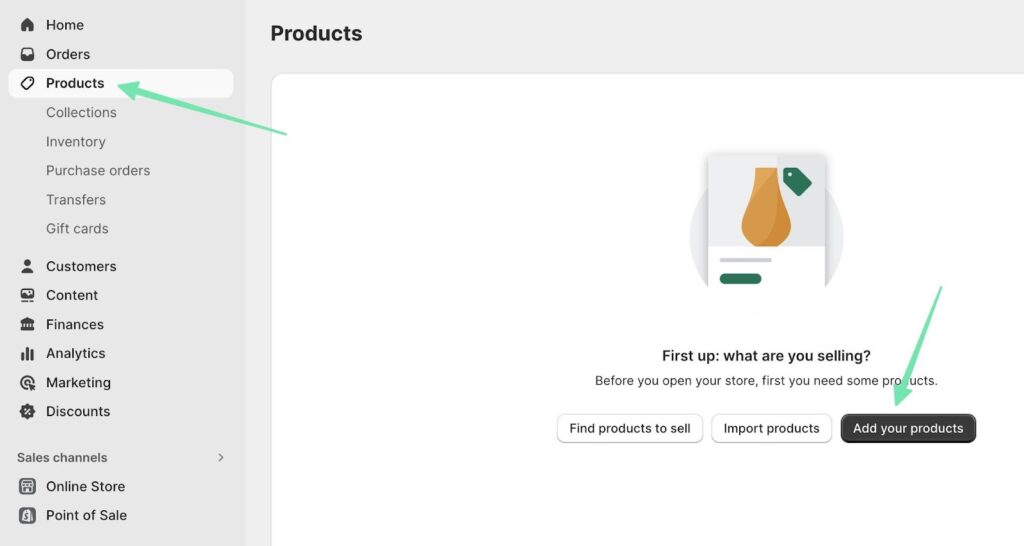
عند إنشاء صفحات منتجك، قم بتضمين صور عالية الجودة وأوصافًا مفصلة ومعلومات التسعير لجذب العملاء المحتملين.
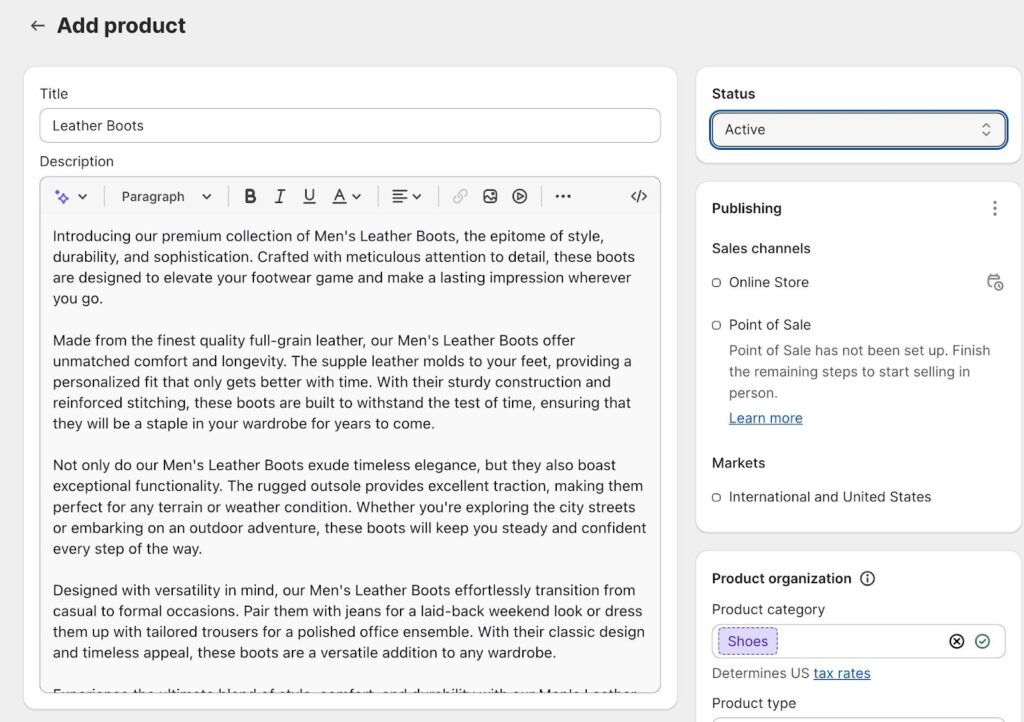
قم بتحميل عدد لا يحصى من الصور من زوايا مختلفة، ولا تنس معالجة الإعدادات مثل إدارة المخزون، والشحن، ومتغيرات المنتج، وتحسين محرك البحث (SEO).
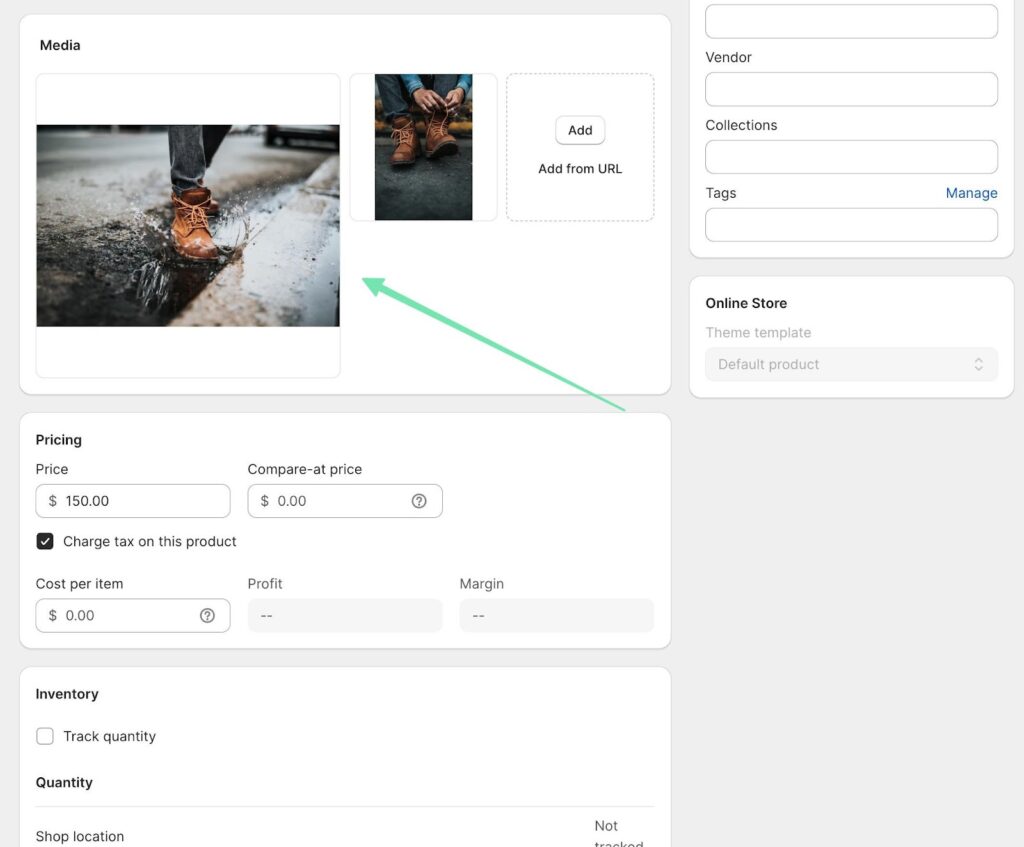
ضمان الحالة تم ضبطه على "النشطه"، ثم انقر فوق حفظ زر لنشر المنتج الجديد على موقع الويب الخاص بك.
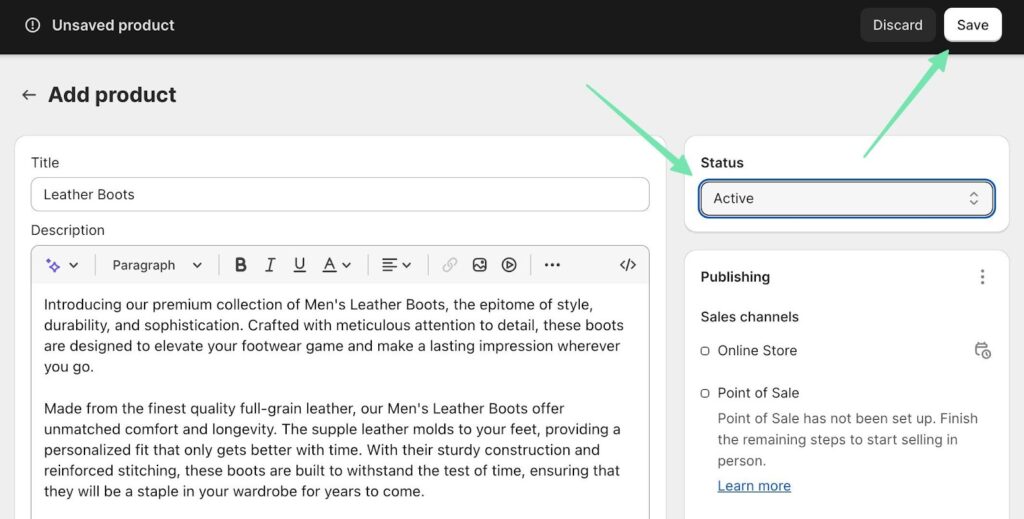
6. تنظيم المنتجات على الصفحة الرئيسية وخارجها
من الحكمة ترتيب منتجاتك في مجموعات وفئات لتسهيل تنقل العملاء في متجرك. يمكنك أيضًا إنشاء أقسام منتجات مميزة على صفحتك الرئيسية لتسليط الضوء على العناصر الأكثر مبيعًا.
للبدء في هذا النوع من التنظيم، يجب أن يكون لديك عناصر متعددة في متجرك، ويجب أن تكون مرتبطة بطريقة ما.
انتقل إلى منتجاتنا صفحة. لدينا عنصران يندرجان ضمن فئتي "الأحذية" أو "الأحذية".
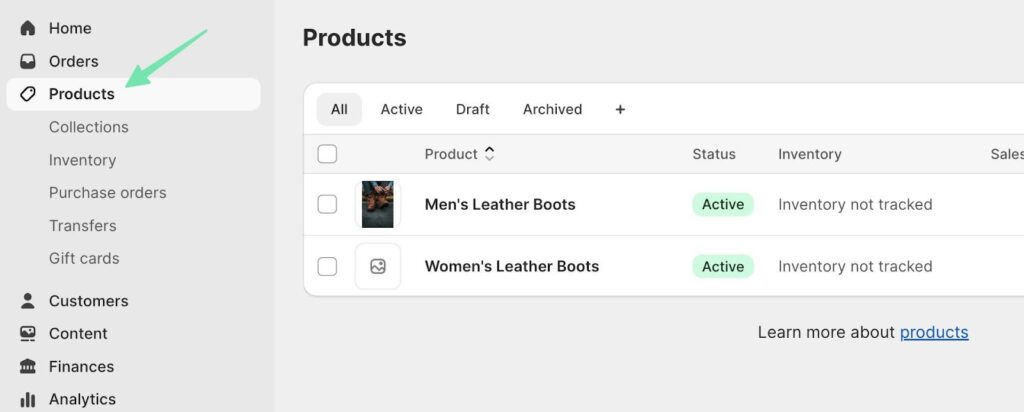
على هذا النحو، حدد المجموعات علامة التبويب لإنشاء مجموعة تتعلق بكليهما.
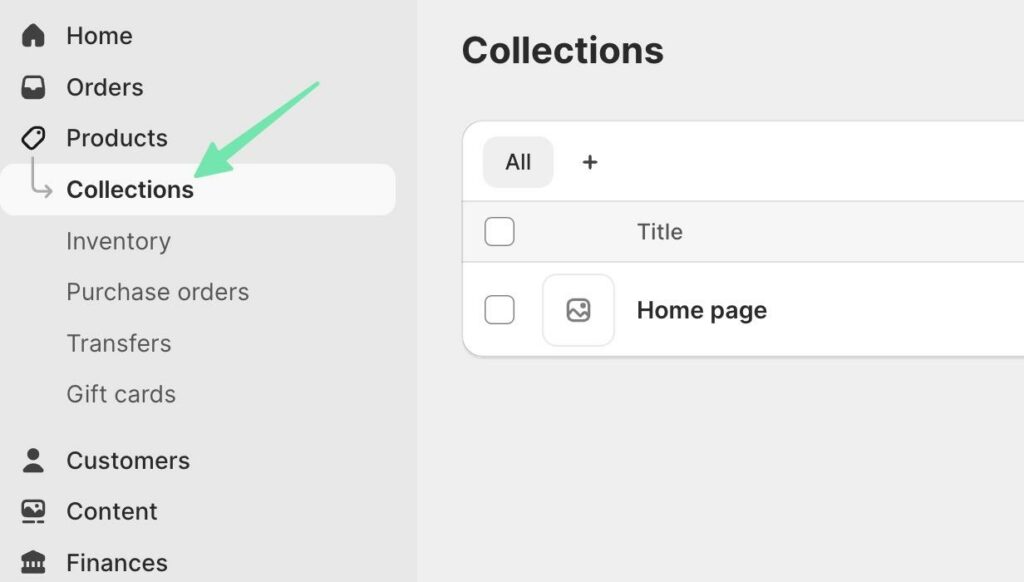
انقر إنشاء المجموعات، وملء العنوان, الوصف، وغيرها من الإعدادات على الصفحة. يمكنك إضافة منتجات إلى المجموعة يدويًا أو باستخدام أداة تلقائية.
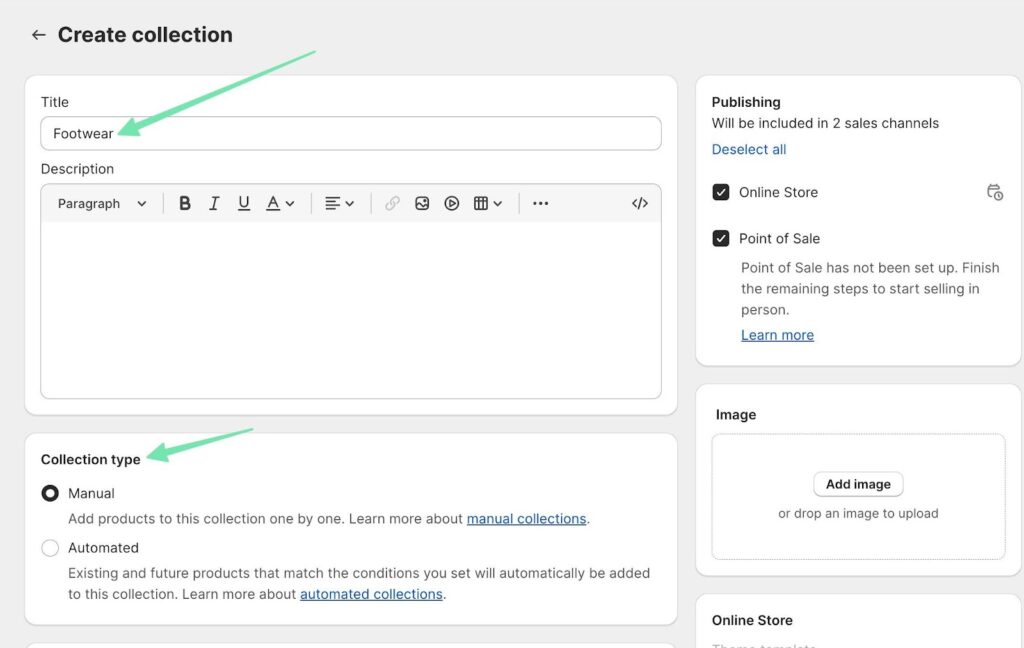
بمجرد حفظ المجموعة، يمكنك البحث يدويًا عن المنتجات لإضافتها إلى المجموعة.
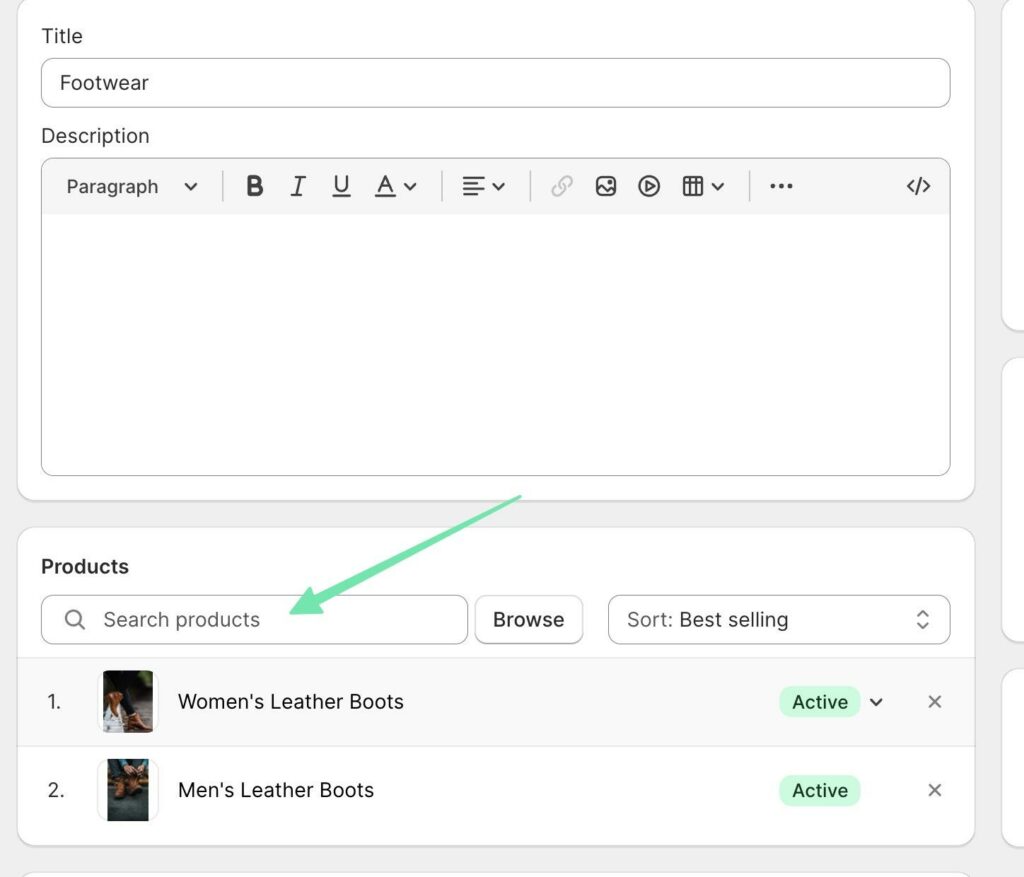
من ناحية أخرى، تقوم العملية الآلية بعمل رائع في فرز المنتجات ذات الصلة إلى مجموعات، حتى عند إضافتها إلى متجرك في المستقبل.
تتلقى كل مجموعة تقوم بإنشائها صفحة منفصلة يمكنك تخصيصها وتسويقها والارتباط بها.
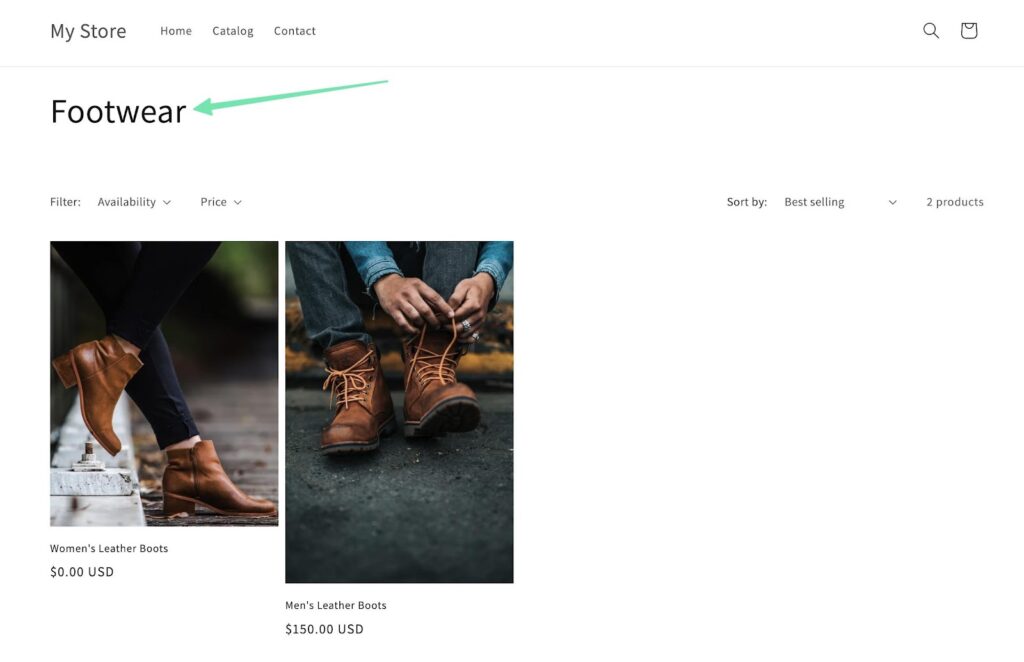
Shopify يوفر تلقائيا الرئيسية صفحة المجموعة، والتي تبدأ بإضافة عناصر إلى معرض الصفحة الرئيسية. أنتم مدعوون لتخصيص هذا المعرض في Shopify Website Builder.
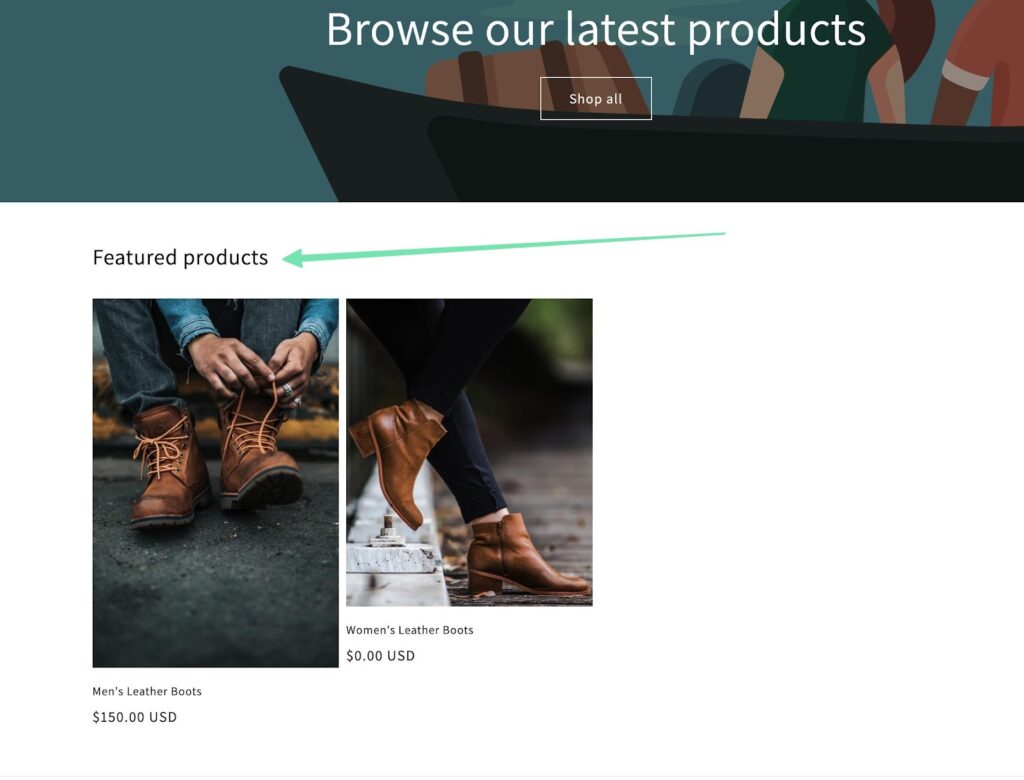
7. اقامة Shopify Payments لمعالجة الدفع
Shopify Payments هي بوابة دفع متكاملة تسمح لك بقبول الدفع ببطاقات الائتمان مباشرة في متجرك.
قم بتكوين هذه الميزة لتبسيط عملية معالجة الدفع الخاصة بك، أو فكر في استخدام واحدة من مئات عمليات تكامل بوابة الدفع التابعة لجهات خارجية والتي يدعمها Shopify.
انتقل إلى الإعدادات> المدفوعات لتفعيل وإدارة بوابات الدفع. انقر ل تفعيل Shopify Payments إذا كنت ترغب في الحصول على رسوم معاملات بنسبة 0% ودفعات سريعة.
قم بشرح عملية إضافة معلومات الاتصال الخاصة بك، وربط حساب مصرفي (للدفعات)، وتشغيل Shopify Payments. تصبح بعد ذلك جاهزًا لقبول الأموال من العملاء. ومع ذلك، ضع في اعتبارك أنه يجب عليك اختيار Shopify خطة التسعير من أجل تشغيل المدفوعات.
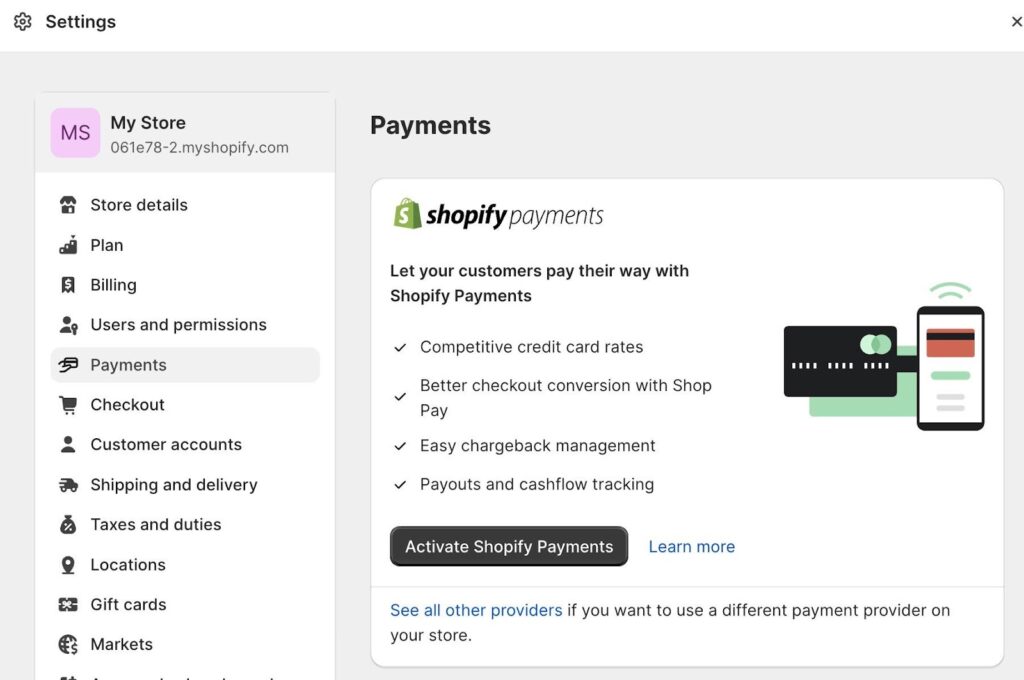
قد تختار بعض الشركات، بسبب القيود الإقليمية أو الصناعية، مزود دفع خارجي. في مثل هذه الحالات، انقر فوق رؤية جميع مقدمي الخدمة الارتباط في الدفع مقطع من Shopify لوحة القيادة.
تتيح لك هذه الصفحة الاختيار من قائمة طويلة من موفري خدمات الدفع ذوي السمعة الطيبة مثل Authorize.net و2Checkout وCheckout.com.
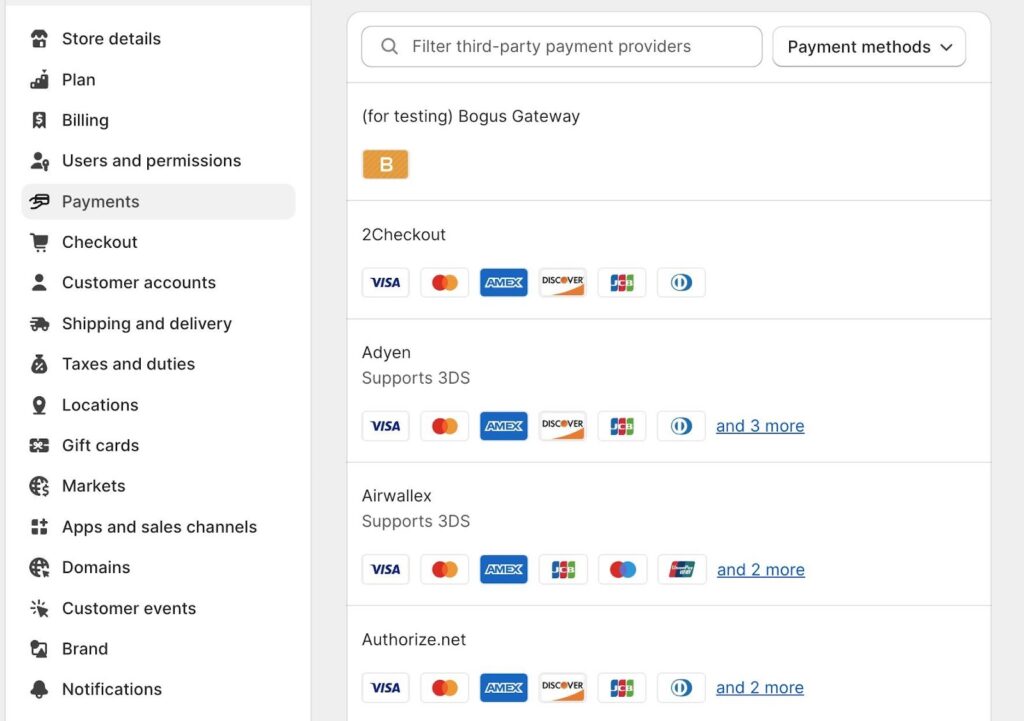
وأخيرا، فإن الدفع قسم من Shopify يقدم خيارات دفع إضافية — تلك التي يمكنك إضافتها على القمة معالج بطاقة الائتمان الرئيسية الخاصة بك.
تشمل الأمثلة المحافظ الرقمية مثل Amazon Pay وPayPal، أو حتى طرق الدفع اليدوية مثل الحوالات المالية أو الدفع نقدًا عند التسليم أو الودائع المصرفية.
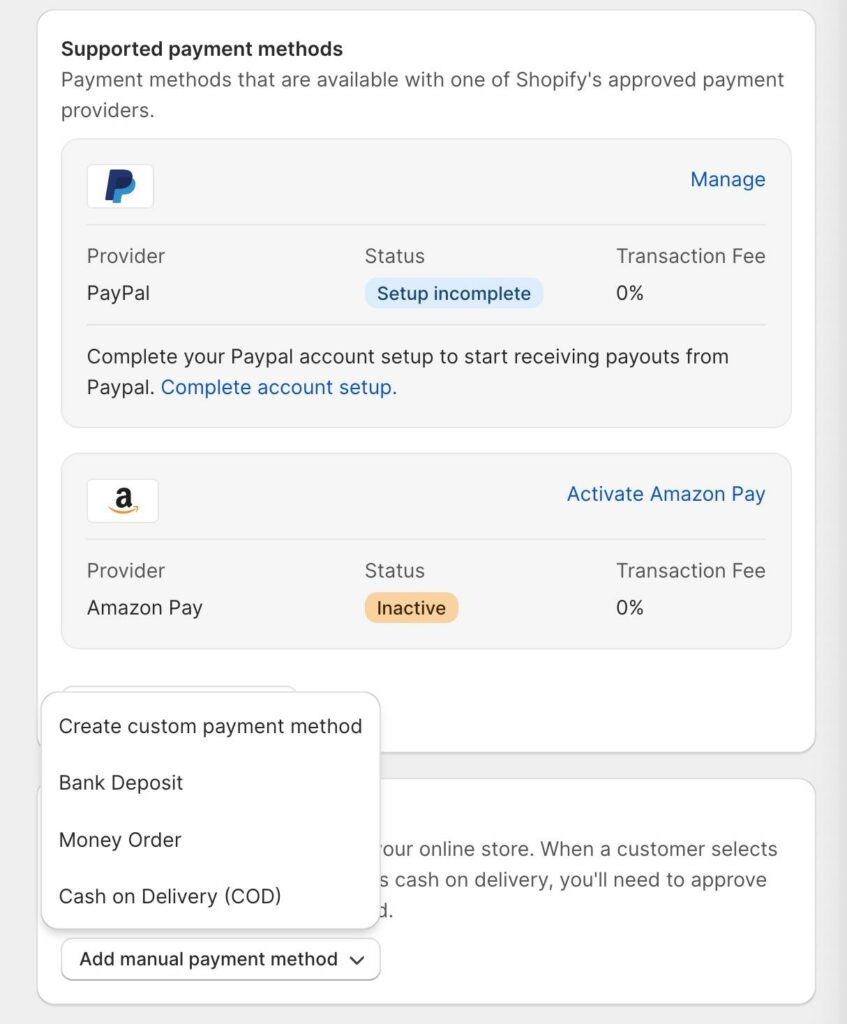
بمجرد الانتهاء من تأكيد كل طريقة دفع تحتاجها، انتقل إلى الخطوة التالية لمعرفة التطبيقات التي قد تعمل بشكل جيد لشركتك.
8. أضف التطبيقات ذات الصلة إلى Shopify Website Builder
Shopifyيتيح متجر التطبيقات الخاص بـ App Store للتجار تثبيت التطبيقات التي يمكنها تحسين وظائف متجرك.
للتوضيح، لا يوجد متجر يتطلب التطبيقات، ومع ذلك، قد تجد أن بعض الوظائف مفقودة Shopify; وفي هذه الحالة، من السهل اللجوء إلى أحد التطبيقات، مما يؤدي بشكل أساسي إلى توسيع وظائف النظام الأساسي.
لتصفح المجموعة الكبيرة من التطبيقات، انتقل إلى هيه Shopify Apple Store. يوجد رابط داخل لوحة التحكم، أو يمكنك الذهاب مباشرة إلى المتجر.
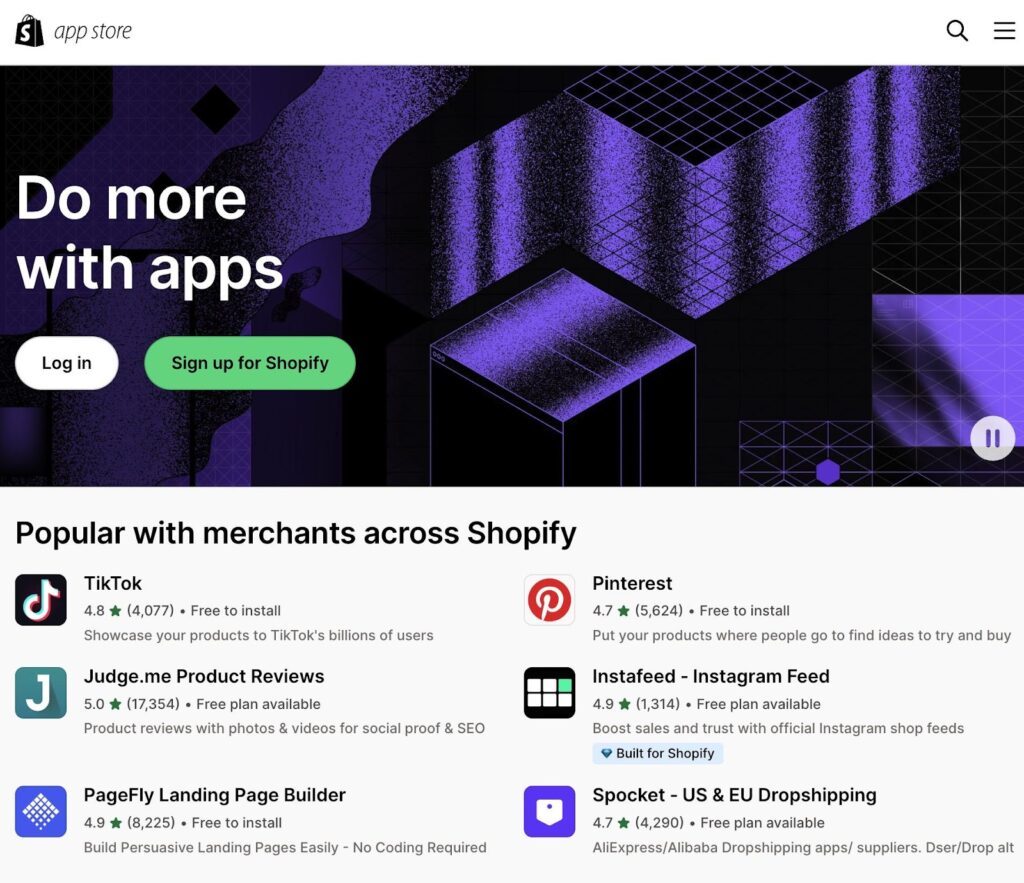
الفئات تشمل:
- البحث عن المنتجات
- بيع المنتوجات
- الطلبات والشحن
- تصميم موقع المتجر
- التسويق والتحويل
- إدارة المخزن
يمكنك قضاء أيام في غربلة آلاف التطبيقات المتاحة من خلاله Shopify.
بدلاً من ذلك، إليك بعض التطبيقات التي نوصي بها لأصحاب المتاجر لأول مرة:
- مصدر المنتج أو dropshipping التطبيق مثل DSers or Printful.
- تطبيقات قناة المبيعات مثل فيسبوك / انستغرام جوجل يوتيوب.
- تطبيق لإدارة الشحن مثل ShipStation.
- تطبيقات لتحسين تجربة المستخدم والتحويلات، مثل Judge.me مراجعات المنتج أو ال PageFly منشئ الصفحة المقصودة.
- تطبيقات التسويق مثل Mailchimp الابتسامة (الولاء والمكافآت).
- تطبيقات إدارة المتجر مثل مصفوفة (الهجرات) و Shopify التدفق (الأتمتة).
لتثبيت أي تطبيق، ما عليك سوى الانتقال إلى صفحة المنتج الخاصة به والنقر فوقه تثبيت. ينقلك ذلك إلى صفحة جديدة للموافقة على الشروط ودمج التطبيق الجديد مع متجرك.
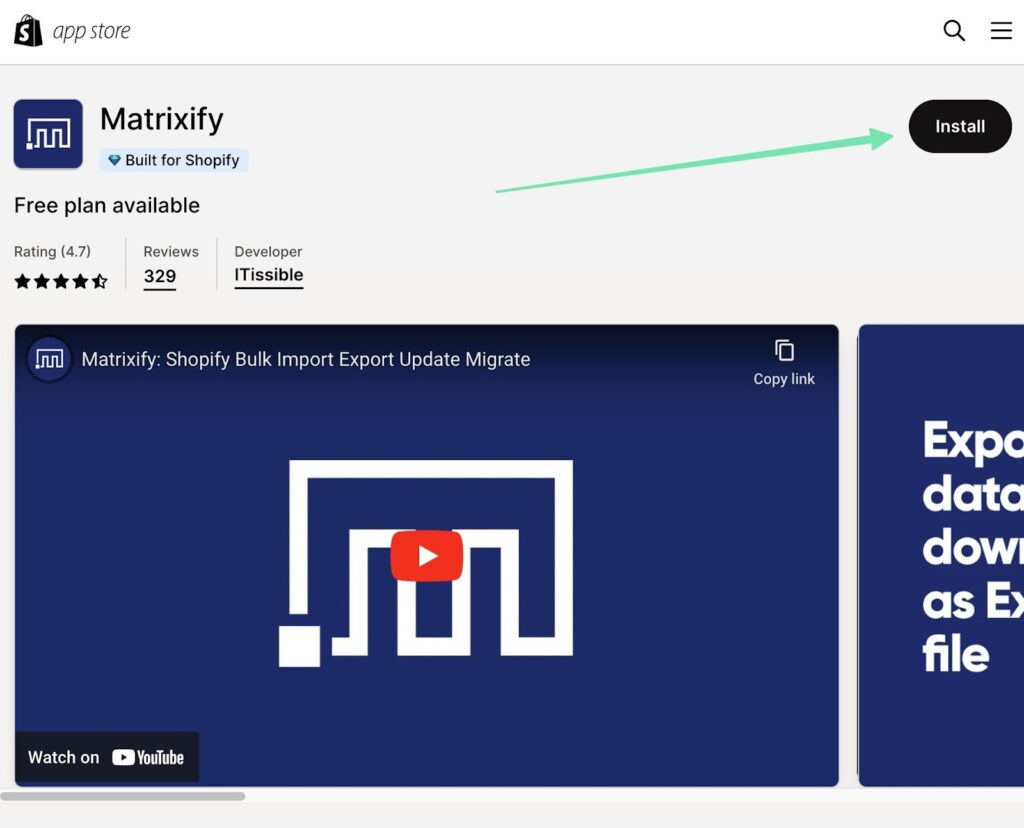
وبعد ذلك، يمكنك العثور على جميع التطبيقات المثبتة على جهازك Shopify لوحة القيادة. تذكر، مع ذلك، أن العديد من التطبيقات إما أن تكون حلولًا محدودة أو مدفوعة الأجر.
نوصي بالبحث عن تطبيقات مجانية تمامًا أو وضع ميزانية مقابل تكاليف إضافية (لاستخدام التطبيقات المتميزة).
9. تكوين الخاص بك Shopify أدوات التسويق
الشيء الجيد في Shopify هو أنك نادرًا ما تضطر إلى الاعتماد بشكل كامل على التطبيقات لتشغيل حملاتك التسويقية. وبدلاً من ذلك، تم دمج العديد من الأدوات في النظام مباشرةً.
يمكنك الاستفادة Shopifyأدوات التسويق المضمنة للترويج لمتجرك. قم بإعداد الخصومات وإنشاء حملات البريد الإلكتروني وتحسين متجرك لمحركات البحث لجذب المزيد من العملاء.
هناك مخصص التسويق علامة التبويب للوصول إلى كل شيء. انقر إنشاء حملة لإنشاء حملة تسويق عبر البريد الإلكتروني، أو حملة إستراتيجية عروض أسعار Microsoft، أو ما يشبه حملة منشور اجتماعي أو حملة رسائل نصية قصيرة.
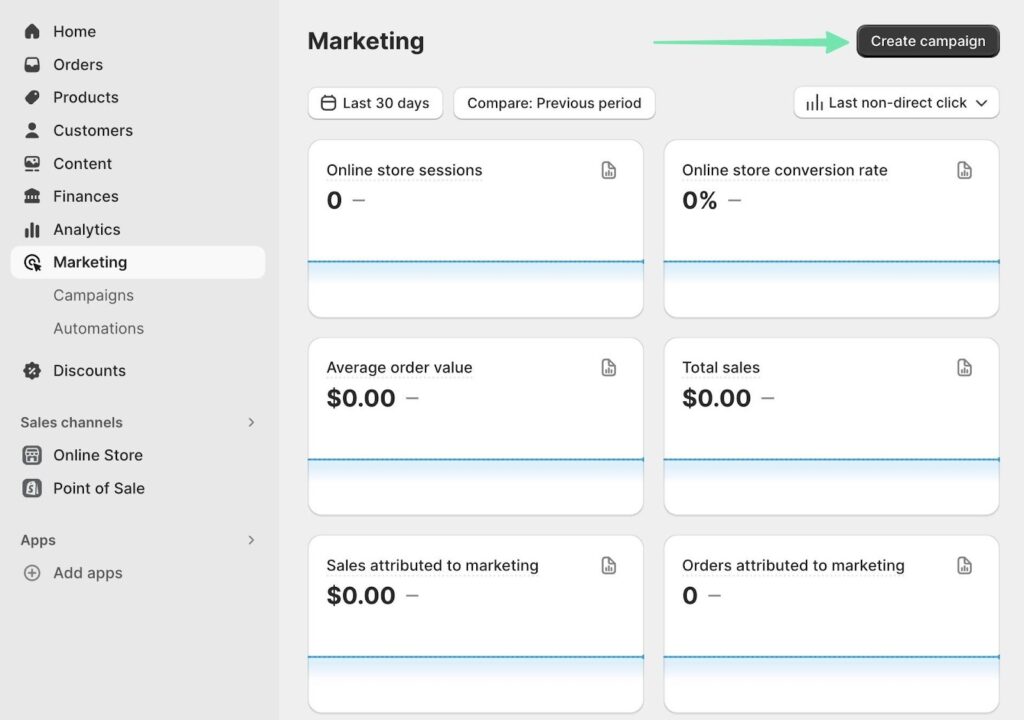
لديك أيضًا إمكانية الوصول المباشر إلى الأدوات اللازمة للترويج لعلامتك التجارية على وسائل التواصل الاجتماعي.
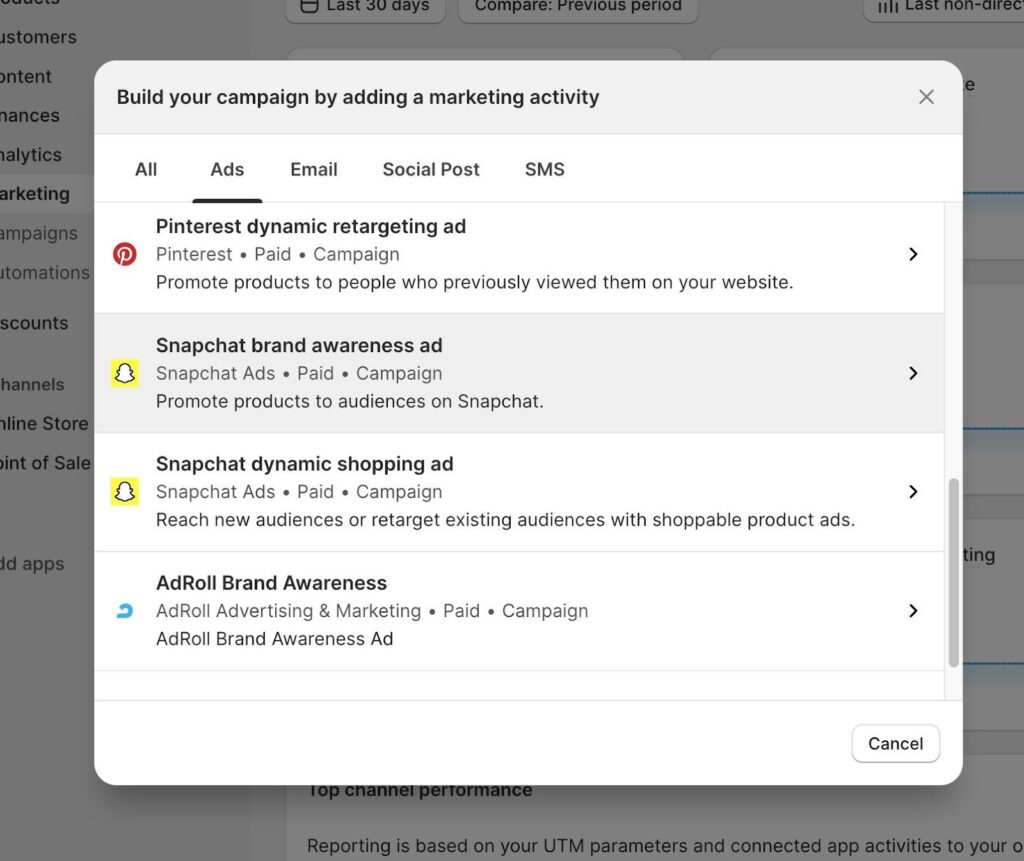
أثناء إنشاء الحملات، تذكر مزامنة منتجات متجرك وتخصيص الإعلانات. Shopify يتعامل مع أتمتة إعلاناتك بشكل جيد إلى حد ما، ولكن لا يوجد بديل للتحرير والتخصيص البشري.
10. قم بتشغيل متجرك على الإنترنت
بمجرد الانتهاء من جميع الخطوات اللازمة، فقد حان الوقت لإطلاق متجرك عبر الإنترنت. تحقق مرة أخرى من كل شيء، واختبر عملية الشراء، وقم بإجراء أي تعديلات نهائية قبل إطلاق متجرك.
تحقق من كل واجهة يظهر عليها موقعك الإلكتروني. نتحدث هنا عن الهواتف الذكية والأجهزة اللوحية وأجهزة الكمبيوتر المكتبية وجميع المتصفحات الرئيسية.
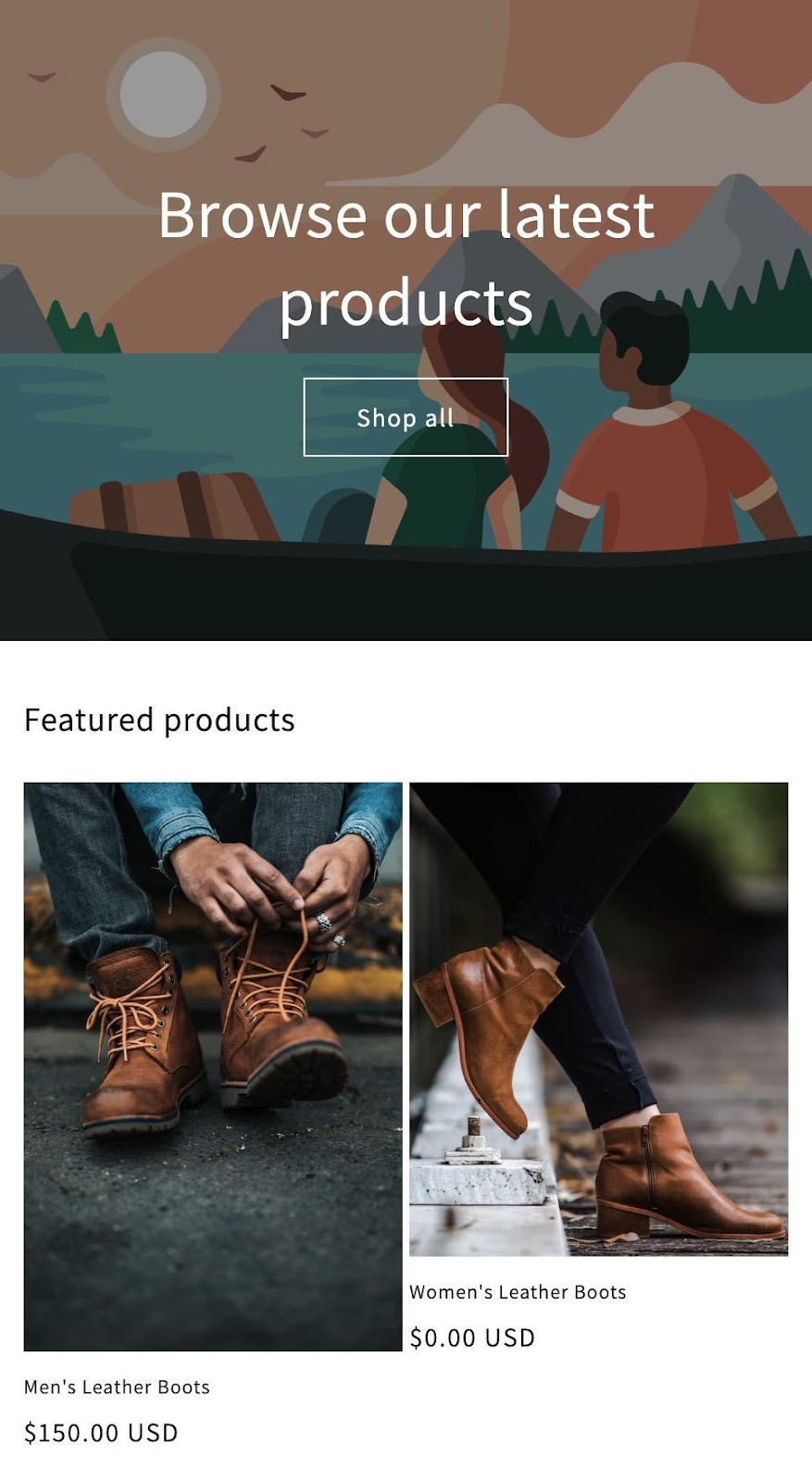
تعلم كيفية تبديل الخاص بك Shopify تخزين لوضع الاختبار للحصول على أقصى قدر من الفهم لكيفية عمل كل شيء، بدءًا من الأزرار وحتى معالجة الدفع.
عندها فقط، عندما تكون واثقًا تمامًا من قدرة المتجر على تقديم تجربة تسوق سلسة، يجب عليك نشر موقع الويب ليراه الجميع. تهانينا، لقد نجحت في إنشاء متجر عبر الإنترنت باستخدام Shopify Website Builder!
تهانينا! لديك الآن وظيفية بالكامل Shopify متجر على الانترنت.
استنتاجنا حول كيفية إنشاء متجر على الإنترنت باستخدام Shopify
بناء متجر على الانترنت مع Shopify تُعد أداة إنشاء مواقع الويب عملية مباشرة ولا تتطلب خبرة فنية.
بفضل واجهته سهلة الاستخدام ومجموعة السمات الشاملة والميزات القوية، Shopify يوفر كل ما تحتاجه لإنشاء متجر تجارة إلكترونية ناجح.
اتبع الخطوات الموضحة أعلاه، وستكون في طريقك لبدء عملك الخاص عبر الإنترنت.
إذا كانت لديك أسئلة حول البرنامج التعليمي، أو ترغب في مشاركة تجربتك في استخدام Shopify Website Builder في الماضي، يرجى ترك لنا تعليق في القسم أدناه!





مرحبًا ، شكرًا لك على هذا المقال الرائع ، ولكن هل نحتاج إلى شركة ذات مسؤولية محدودة في الولايات المتحدة الأمريكية لبدء ملف Shopify مخزن أم لا؟
نعم Shopify هي أفضل منصة لنمو الأعمال التجارية عبر الإنترنت. هناك بعض الفوائد للاختيار Shopify هي:
التكلفة البدائية
ميزات مجانا
Shopify إداري
Dropshipping
الدعم الفني
لدينا الأفضل Shopify مطورين لتطوير التجارة الإلكترونية. التآزر
هذه المقالة، الكثير من المعلومات مع العديد من المعلومات. نحن نعلم أن مقدار ما هو صعب في البداية في العالم الرقمي، ونعلم أن الأشخاص الذين يستوردون من هنا هو أمر ممتع للغاية. اسم جميع الأشخاص هو هذا الاسم الأول الصعب، وأكثر من ذلك الوباء الذي أصابنا من قبل مدام بوردوه تم تكليفه بشكل كبير للغاية.
على الرحب و السعة!
مرحبًا، معلومات مهمة جدًا حول إنشاء Shopify موقع على شبكة الإنترنت بأساليب خطوة بخطوة. إنها مدونة رائعة. شكرا 💕
شكرًا لك!
لقد كان هذا دليلا رائعا. مستوى التفاصيل رائع ويسهل متابعته.
لقد خفضت تقديري startup الوقت إلى حد كبير وإزالة الكثير من عدم اليقين حول من أين نبدأ.
استمروا في العمل الرائع ، أقدر لكم!
شكرا لي!
أتمنى أن يكون الأمر سهلاً كما تقول، حيث يتعين عليك إعداد المدفوعات وشروط الخدمة وسياسة الخصوصية وسياسة الشحن. ناهيك عن تصميم كل شيء بالكامل
شكرًا جزيلاً على هذا الدليل ، كل شيء يتضح بعد مشاهدة الفيديو الخاص بك. هل لديك أي توصية Shopify سمة؟ شكرًا
اهلا وسهلا يا يوليسيس!
فيما يلي قائمة بأفضل 30 Shopify المواضيع. أتمنى أن تجدها مفيدة.
مقالة رائعة!
أود أيضًا تضمين التطبيقات الضرورية التي من شأنها أن تساعد في المتجر ، مثل:
-OBERLO لتحقيق المنتج
-SIXADS للحصول على حركة المرور
-Shogun لتحسين الصفحة المقصودة
-خاص للتسويق عبر البريد الإلكتروني
شرح جيد .. سأبدأه في أقرب وقت ممكن .. هل يمكنك من فضلك إخباري بالتكلفة التقريبية؟ Shopify الرسوم؟
مرحبا عمران
يمكنك استخدام لدينا Shopify حاسبة التسعير لترى بالضبط كم ستكلفك أي خطة شهريًا و Shopify الرسوم.
-
بوجدان - محرر في ecommerce-platforms.com
هل يمكنني الشحن المباشر من خلال متجر Shopify الخاص بي؟
مرحبا نيتا ،
نعم بالطبع! لديهم ملحق مثبت مسبقًا يسمى Oberlo يسمح لك باستيراد المنتجات من AliExpress.
-
بوجدان - محرر في ecommerce-platforms.com
يا له من شرح رائع! لقد قمت مؤخرًا بإعداد منصة التجارة الإلكترونية الخاصة بي وأتمنى لو كان لدي هذا الدليل. Shopify هي الأفضل. استراتيجية أخرى للدمج مع Shopify هي dropshipping. أفضل طريقة لتوسيع متجرك بسرعة دون المخاطرة بشراء مجموعة من الأشياء التي لا يمكنك ضمان بيعها
مرحبًا كاتالين ،
هذا رائع. لم أكن أعلم أبدًا أن إنشاء موقع للتجارة الإلكترونية يمكن أن يكون بهذه السهولة حتى رأيت المزيد من الأفكار من منشورك.
Shopify تعتبر منصة رائعة وسهلة الاستخدام، لكن التحدي الأكبر الذي أواجهه هو القدرة على تقديم تفاصيل التخليص الضريبي نظرًا لأنني لست مقيمًا في الولايات المتحدة. وأعلم أن Stripe يطلب ذلك دائمًا إذا اخترت تلقي الدفع من خلاله. كيف يتعامل المقيمون من خارج الولايات المتحدة مع هذا الأمر؟
شكرًا. إنني أتطلع إلى الاستماع منك.
إيمينيك إيمانويل
مرحبًا إيمانويل، ليس من الضروري أن تستخدم Stripe إذا كان عملك يقع خارج الولايات المتحدة. يتوفر 2Checkout في أكثر من 200 دولة. يمكنك قراءة المراجعة الكاملة هنا: https://ecommerce-platforms.com/ecommerce-selling-advice/top-10-best-ways-sell-digital-goods-online
-
بوجدان - محرر في ecommerce-platforms.com
أحسنت ، شكرًا على هذا البرنامج التعليمي الرائع ، نقدر جهودك!
دان
يسعدنا حقًا أنك وجدته مفيدًا يا دان!
-
بوجدان - محرر في ecommerce-platforms.com
عمل عظيم! تفسيرات ممتازة. دقيق ومباشر وسهل الفهم ، حتى بالنسبة للمبتدئين مثلي. تهانينا!
شكرًا جزيلاً لك على هذا البرنامج التعليمي الممتاز! أنا أقدر حقًا الوقت الذي استغرقته لشرح الميزات العديدة التي Shopify عروض. تفسيرات رائعة!